Как извлечь список контактов из WhatsApp Group?

WhatsApp позволит вам создать группу с максимум 256 участниками. На всякий случай, если вы хотите извлечь все контакты из каждой группы, вы можете скачать некоторые дрянные приложения. Если вы хотите извлечь все контакты из списка групп, вы можете сделать это без установки какого-либо стороннего приложения.
С помощью этого обходного пути вы можете извлечь все контакты из группы WhatsApp, чтобы получить лист Excel с номером телефона и именем всех участников.
Откройте WhatsApp WebApp на ПК
Перед началом работы вам понадобится мобильный телефон с поддержкой WhatsApp, ноутбук или рабочий стол с браузером Firefox или Chrome и активное подключение к Интернету для ПК и мобильного телефона. В этом обходном пути мы будем использовать веб-приложение WhatsApp, которое мы подробно объяснили здесь.
Откройте приложение WhatsApp на своем мобильном телефоне и выберите «Настройки»> «WhatsApp Web». Это откроет мобильную камеру для сканирования QR-кода. Теперь перейдите на свой рабочий стол / ноутбук и откройте WhatsApp Web в своем браузере.
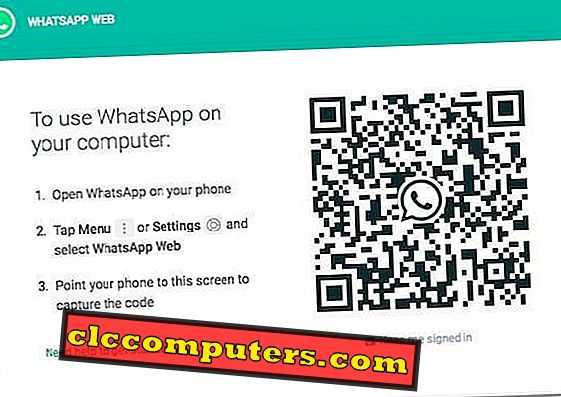
Теперь поднесите свой мобильный телефон к ноутбуку и отсканируйте QR-код из браузера с помощью своей мобильной камеры Whats App, чтобы загрузить учетную запись WhatsApp на свой ПК. Здесь вы можете увидеть все чаты на левой стороне с соответствующими деталями на правой стороне.
Выберите группу WhatsApp
Теперь вам нужно выбрать группу WhatsApp на ПК, из которой вы хотите извлечь контакты. Откроется раздел группового чата с правой стороны. Теперь вам нужно щелкнуть правой кнопкой мыши на верхней ленточной панели, где видны имя и детали группы.
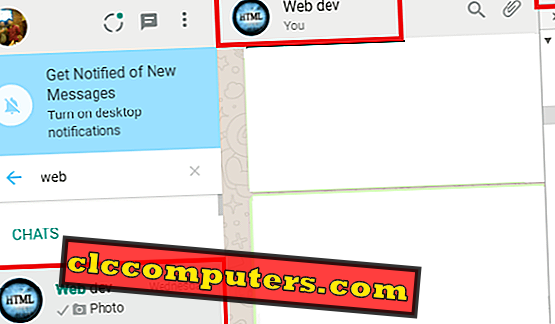
Теперь выберите Inspect element (см. Выделенные элементы на изображении ниже). Вы также можете выполнить CTRL + SHIFT + I для того же. Это откроет инструмент разработчика в браузере. Вы можете выполнять множество операций, таких как поиск имени тегов HTML и т. Д. Ниже приведен фрагмент инструментов разработчика.
Получить фрагмент контактов
Наведите указатель мыши на текст с подробной информацией и нажмите сочетание клавиш CTRL + SHIFT + C. Этот инструмент работает как селектор элементов, поэтому вы можете указывать столько классов или атрибутов, сколько наведите курсор на экран.
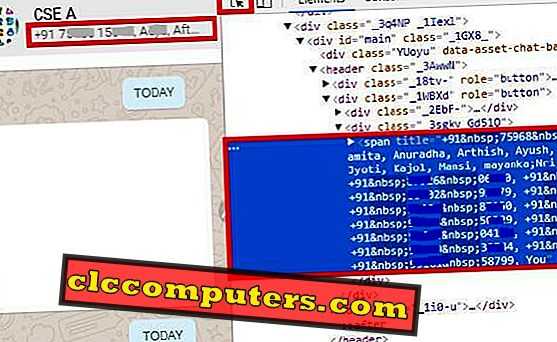
Это в основном откроет все внутренние коды веб-приложения WhatsApp, включая информацию о интерфейсе. Но поскольку наш основной мотив состоит в том, чтобы получить все контакты из группы, чтобы держать курсор мыши рядом с деталями группы.
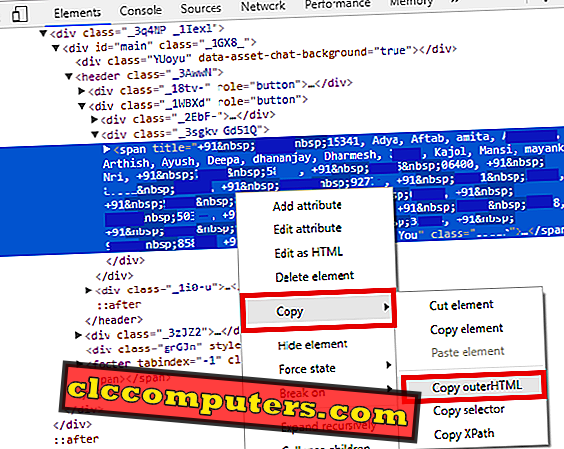
Нажмите на имена, и вы увидите HTML- тег div и span с именами или цифрами мобильного номера. Теперь снова сделайте правый клик на теге span и кликните на Copy OuterHtml Element. После копирования сверните браузер, нажав клавишу Window + D.
Очистить данные
Откройте Блокнот или любой другой текстовый редактор Windows в вашей системе и вставьте скопированный HTML . После этого нажмите CTRL + H. Это откроет окно замены, где вы должны ввести в поле « Найти» и оставьте поле « Заменить на» пустым.
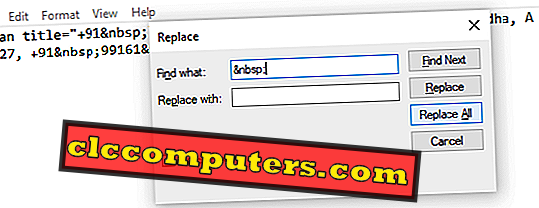
Теперь вы получите все несохраненные контакты в правильном формате мобильного номера. Теперь скопируйте все данные и вставьте их в приложение Excel.
Вставить данные в Excel
Вставив данные в Excel, вы увидите, что данные вставляются в строку, а не в столбец. Так что вам нужно снова выбрать и скопировать записи строк. Теперь выберите одну ячейку, чтобы снова вставить эти данные. Вместо непосредственного вставки данных используйте специальную функцию Excel paste и выберите Transpose. Теперь вы можете видеть данные в одном столбце.
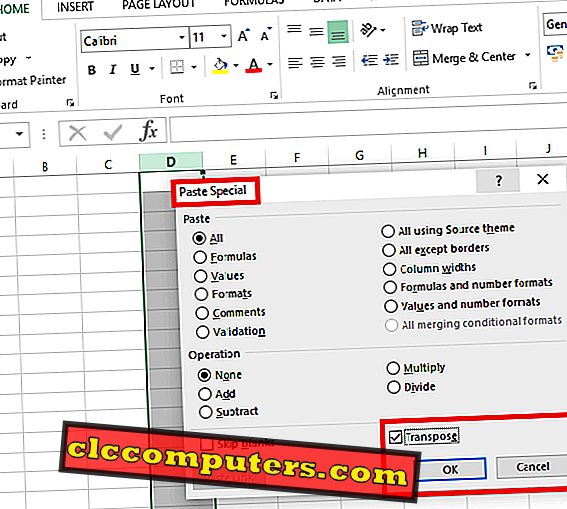
Выполните сортировку данных, нажав на кнопку сортировки и фильтрации (выберите инструмент на панели ленты справа вверху в разделе редактирования). Он будет сортировать столбец таким образом, чтобы все числа приходили один за другим, а затем после всех имен (из контактов).
Теперь у вас есть весь список контактов в файле Excel. Этот обходной путь довольно прост, и вам нужно немного узнать о Dev Tool, доступном в браузере. Однако нет необходимости использовать какое-либо стороннее приложение для экспорта контактов WhatsApp Group. Поскольку мы используем веб-портал для WhatsApp, этот обходной путь применим как для пользователей Android, так и для iPhone.
Как в Ватсапе добавить человека в группу без админа?
В WhatsApp есть чаты, в которых пользователи переписываются на разные темы. Например, чат детского сада, школы, рабочий чат, чат жителей дома. В таких группах люди решают разные рабочие моменты: когда забрать детей из школы, что подарить воспитателю, к какому сроку закончить проект.
В чаты можно добавлять новых людей. Но есть несколько ограничений:
- приглашение рассылают администраторы;
- в одной группе должно быть не больше двухсот пятидесяти шести участников.
Как добавить человека в свой чат в Ватсап?
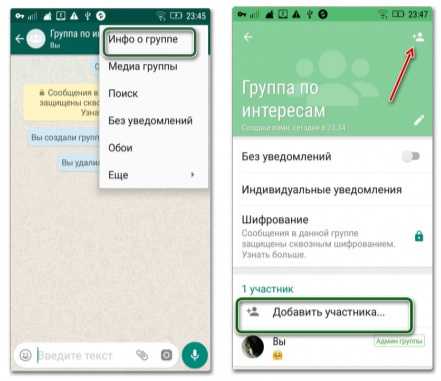
Вы создали группу и теперь вам требуется пригласить в нее людей. Чтобы это сделать, нужно следовать инструкции:
- Откройте приложение WhatsApp в телефоне. Для этого коснитесь иконки на рабочем столе.
- В верхней части экрана вы увидите три точки. Нажмите на них, появится вкладка «Новая группа». Выберите ее.
- Откроется список людей из вашей телефонной книги. Поставьте галочку напротив имен пользователей, которых вы хотите пригласить в чат. Выбранные пользователи получат уведомление.
- Назовите группу. Название должно быть коротким. Не более двадцати пяти символов.
- Выберите картинку, которая будет видна на аватарке группы. Этот шаг не обязателен. Его можно пропустить.
В последствии вам наверняка понадобиться пригласить еще участников в чат. Это можно сделать по аналогичной схеме:
- Откройте приложение в смартфоне.
- Зайдите в свою группу.
- Коснитесь вкладки «Добавить участников».
- Поставьте галочки напротив тех пользователей из телефонной книги, которых вы хотите пригласить. Если нужного вам человека там нет, сохраните его номер. Он автоматически появится в WhatsApp.
Администратор может разослать ссылки-приглашения:
Не публикуйте ссылку-приглашение в соцсети. По ней сможет вступить в группу любой человек. Если в чате появилось много спама, в настройках сгенерируйте ссылку – она обновится, по старой никто не сможет зайти.
Как добавить человека в чужой чат в Ватсап?
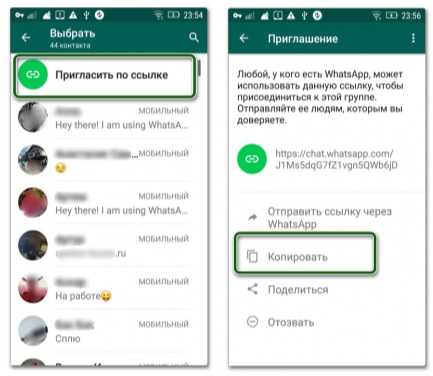
Приглашать в группы могут только администраторы. Без их ведома разослать уведомления не получится. Но есть один способ. Если не вы создатель группы, но хотите пригласить в нее пользователя, обратитесь к администрации. Админ скинет вам ссылку, которую вы отправите выбранному пользователю.
Что такое экспорт чата в WhatsApp
Экспорт чата – это одна из функций WhatsApp позволяющая вам создать и отправить копии своих чатов одним из предложенных способов.
Вы можете:
- загрузить их в сетевое хранилище;
- отправить по почте;
- скопировать на носитель и т.д.
Данная функция может быть очень полезна в определенных ситуациях, а потому знать о ней должен каждый пользователь WhatsApp.
Зачем нужно экспортировать чат
Экспорт чата в Ватсапе, что это значит вы уже знаете, теперь нужно разобраться зачем он нужен. Возможно кто-то из вас в курсе, что ради безопасности своих пользователей WhatsApp не сохраняет ваши переписки нигде кроме вашего устройства.
С одной стороны, благодаря данному решению, переписываясь с кем-то из ваших друзей, вы можете быть уверены, что копия данной переписки есть только у вас и у него, и она не хранится где-то на серверах. С другой стороны, ваша копия хранится всего в одном экземпляре, и если вдруг вы случайно удалите или потеряете ее, ваша переписка просто пропадет.
Кроме того поскольку сообщения хранятся на устройстве, а не в сети привязанные к вашему профилю, если вы решите воспользоваться другим устройством для входа в WhatsApp ваших переписок там не будет.
Не желая избавляться от такой опции, разработчики WhatsApp пошли другим путем и создали экспорт чатов.
Экспорт чатов может помочь вам:
- Перенести чаты на новое устройство.
- Использовать чаты в версии для ПК.
- Сделать копию на случай утери.
- Скачать вложения из переписки.
- Отправить копию сообщений через другие мессенджеры или социальные сети.
Это наиболее распространенные причины для экспорта, однако, у вас могут быть и свои. В ходе прочтения статьи мы более досконально изучим данный процесс, и вы сможете сами решить, как бы вы хотели воспользоваться этой функцией.
Групповой чат в Ватсапе
Вацап позволяет:
- Генерировать;
- Осуществлять поиск;
- Вступить в действующие;
- Выходить, удалять абонентов;
- Присоединять, приглашать собеседников;
- Делать ссылки на группы.
Как создать чат в Ватсапе — инструкция
Выполнить такую задачу может юзер с активным аккаунтом Вацап. Методики генерирования нового чата одинаковы для владельцев Android, iOS, поскольку выполняются через параметры мессенджера:
- Зайти WhatsApp.
- Раздел «Чаты».
- Значок «Добавить новое» (слева сверху).
- Функция «Новая».
- Первой окно — задать имя, здесь же загрузить аватарку.
- Далее открывается дерево предлагаемых контактов.
- Напротив утверждённого абонента поставить галочку, затем «Готово».
Отправка ссылки
Процессу общения закономерна необходимость кого-нибудь пригласить. С этой целью используются ссылки. Собеседник имеет право создавать, направлять адрес потенциальному участнику.
Как добавить в группу человека:
- Включить чат для переадресации.
- Провести пальцем по наименованию.
- Опция «Пригласить».
- Пройтись по перечню, проставляя галочки напротив желаемых собеседников.
- Кнопка «Поделиться».
Получатели увидят уведомление-приглашение, могут присоединиться к беседе. Но для этого они должны быть участниками WhatsApp.
Как добавиться в любую беседу в WhatsApp
Стать участником беседы, администратором которой юзер не является, немного сложнее, чем создавать свою. Такое сообщество необходимо сначала найти, а затем подать администратору запрос. Существует ряд способов присоединиться к существующему сообществу:
Поиск в Интернете:
- Открыть браузер.
- Ввести наименование или просто «популярные сообщества WhatsApp».
- Списки сообществ, данные админов.
- Отобрать понравившиеся, отправить запрос по номеру админа.
- Принять приглашение.
Клич друзьям:
- Написать друзьям — пусть дадут адрес интересных сообществ.
- Получить приглашение и вступить.
Социальные софты:
- Запустить браузер.
- Через строку браузера отыскать интересные сообщества.
- Найти данные админа, запросить приглашение.
Как искать группы на телефоне и компьютере?
Положительный результат конкретного коллективного чата возможен только, если известно её имя. Если вы не знаете точное имя, лучше спросить у участников или искать через сеть.
Как выйти из сообщества в Ватсапе — помощь пользователю
Со временем популярность снижается, поэтому у человека может возникнуть потребность покинуть общую беседу.
Для смартфонов с разными ОС имеют немного отличающиеся алгоритмы:
Андроид система:
- Запустить коллективный чат.
- Нажать пальцем, удерживать его до появления меню.
- Затем команду «Выйти».
iOS система:
- Перейти к беседе.
- Сверху активировать область названия.
- Далее действие «Выйти».
Как удалить не нужную беседу в Ватсапе
Когда количество бесед разрастается, активность затухает, нет необходимости хранить данные – проще избавиться от такого чата.
Инструкция для устройств Андроид или iOS:
- Включить чат.
- Нажать пальцем, удерживать его до появления меню.
- Далее к перечню – затем удалить одного за другим всех участников (себя напоследок).
- Выбрать опцию «Выйти».
- Завершающий этап — удаление коллективной беседы.
Изучив наши подробные инструкции, вы сможете управлять чатами – как искать группы на телефоне, контакты, пригласить человека, удалить, создать или присоединиться.
как создать дубликат группы WhatsApp?
Ответить
- Чтобы создать дубликат группы WhatsApp, откройте приложение WhatsApp и перейдите на вкладку «Группы».
- Нажмите на группу, которую хотите продублировать, а затем нажмите на три точки в правом верхнем углу экрана.
- Нажмите Дублировать группу и введите имя новой группы.
ДУБЛИРОВАТЬ ГРУППУ WHATSAPP ЗА ОДНУ МИНУТУ
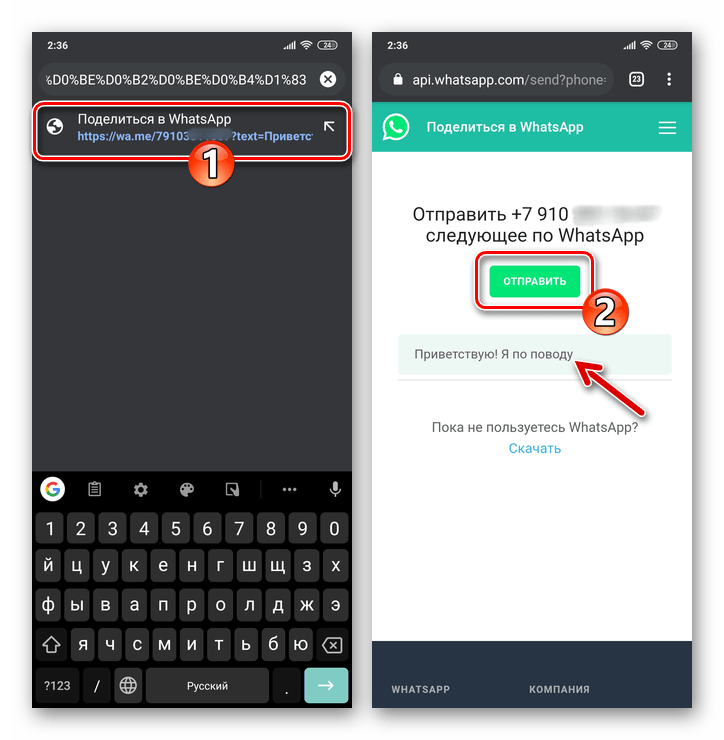
Как скопировать группу контактов в другую группу в WhatsApp?
Чтобы скопировать группу контактов в другую группу в WhatsApp, выполните следующие действия: Откройте WhatsApp и перейдите к групповому чату, из которого вы хотите скопировать контакты. Нажмите кнопку «Меню» (три вертикальные точки) в правом верхнем углу экрана чата. Выберите Копировать группу. Нажмите кнопку «Меню» (три вертикальные точки) в правом верхнем углу экрана чата.
Как скопировать группу в WhatsApp и создать группу?
Чтобы скопировать группу в WhatsApp и создать группу, выполните следующие действия: Откройте WhatsApp и перейдите к группе, которую хотите скопировать. Нажмите на три точки в правом верхнем углу экрана группы.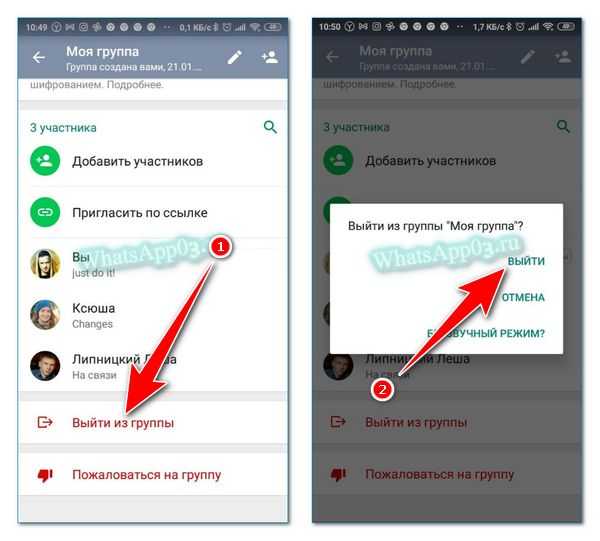
Как добавить группу контактов в группу WhatsApp?
Чтобы добавить несколько контактов в группу WhatsApp, вы можете добавить их вручную по одному или импортировать их все сразу с помощью CSV-файла. Чтобы добавить их вручную, откройте группу и нажмите на кнопку «Добавить участников». Затем введите номера телефонов людей, которых хотите добавить. Чтобы импортировать их с помощью CSV-файла, сначала создайте CSV-файл с номерами телефонов людей, которых вы хотите добавить в качестве участников.
Как сохранить все мои контакты в группе WhatsApp?
Чтобы сохранить все ваши контакты в группе WhatsApp, вам необходимо экспортировать групповой чат в виде файла VCF. Для этого откройте групповой чат, нажмите на кнопку меню (три вертикальные точки) и выберите «Экспортировать чат».![]()
Можем ли мы скопировать группу WhatsApp?
Да, вы можете скопировать группу WhatsApp. Для этого откройте групповой чат, который вы хотите скопировать, затем нажмите кнопку меню (три вертикальные точки) в правом верхнем углу экрана. Оттуда выберите «Копировать группу».
Могу ли я создать группу WhatsApp без добавления контактов?
Да, вы можете создать группу WhatsApp без добавления контактов. Для этого откройте приложение WhatsApp и нажмите на опцию «Новая группа». Затем введите название группы и добавьте участников.
Как создать группу WhatsApp без добавления контактов?
Вы не можете создать группу WhatsApp без добавления контактов.
Как добавить больше 256 человек в группу WhatsApp?
Чтобы добавить более 256 человек в группу WhatsApp, вам необходимо создать несколько групп и добавить в каждую группу нужное количество людей.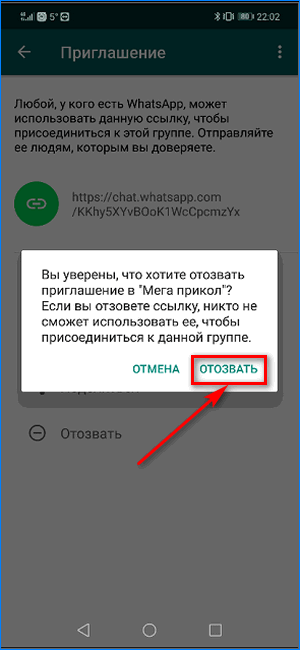
Как сохранить 1000 контактов в WhatsApp?
Вы не можете сохранить 1000 контактов в WhatsApp.
Как добавить несколько номеров в WhatsApp?
Чтобы добавить несколько номеров в WhatsApp, откройте приложение и нажмите на три строки в верхнем левом углу. Нажмите «Настройки», а затем «Учетная запись». Нажмите «Добавить учетную запись» и введите номера телефонов, которые вы хотите добавить.
Как удалить повторяющуюся группу в WhatsApp?
Чтобы удалить повторяющиеся группы WhatsApp, вам нужно сначала открыть WhatsApp и перейти на экран «Чаты». Затем нажмите на опцию «Информация о группе» и выберите вкладку «Участники». Затем нажмите и удерживайте группу, которую хотите удалить, и выберите опцию «Удалить». Появится всплывающее окно с вопросом, уверены ли вы, что хотите удалить группу.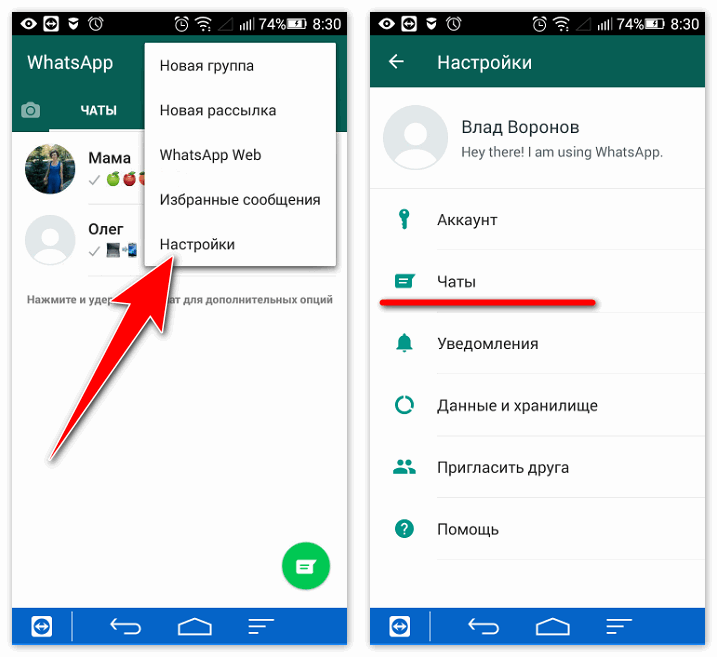
Как переместить группу WhatsApp на другой номер?
Чтобы переместить группу WhatsApp на другой номер, сначала добавьте новый номер в группу. Затем удалите старый номер из группы. Наконец, снова добавьте старый номер в группу.
Как создать группу в WhatsApp без Iphone?
Чтобы создать группу в WhatsApp без iPhone, вы можете использовать компьютер или Android-устройство. На компьютере перейдите на web.whatsapp.com и нажмите кнопку «Создать группу». На устройстве Android откройте приложение WhatsApp и нажмите кнопку меню (три линии в верхнем левом углу), затем выберите «Новая группа».
Как сохранить группу контактов?
Существует несколько способов массового сохранения контактов. Один из способов — экспортировать контакты из учетной записи электронной почты в файл CSV, а затем импортировать файл CSV в контакты вашего телефона.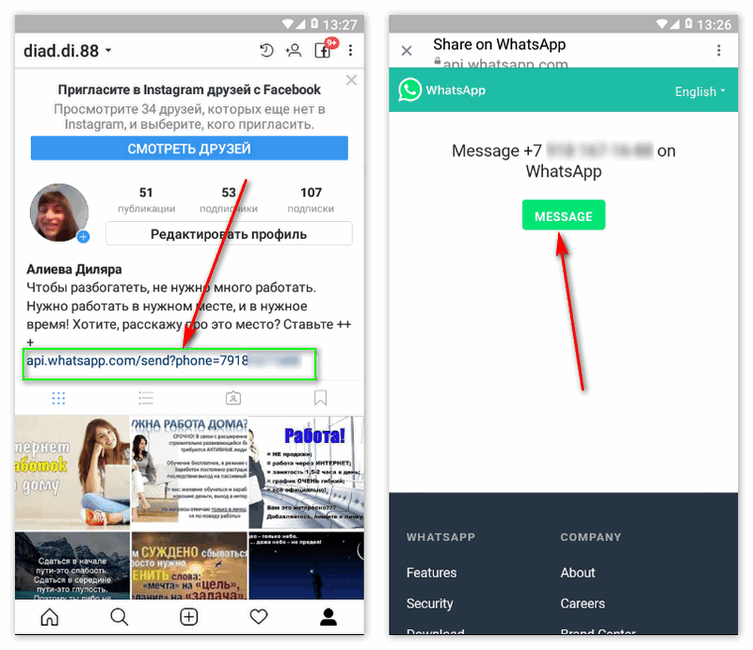
Как сохранить сразу несколько контактов?
Если вы хотите сохранить сразу несколько контактов, вы можете сделать это, экспортировав их в виде файла vCard. Для этого откройте приложение «Контакты» и выберите контакты, которые вы хотите экспортировать. Затем нажмите кнопку «Поделиться» в правом верхнем углу экрана и выберите «Экспорт vCard». Экспортированный файл будет сохранен в папке «Загрузки».
Частые вопросы
В какое приложение лучше всего отправлять детализацию переписки?
Корректнее всего распечатка сообщений отправляется в почтовом приложении. Если пользователь отсылает переписку с добавлением файлов в другие мессенджеры, они могут не прикрепиться. Такая проблема наблюдается во ВКонтакте. В Viber детализация чата и все медиафайлы отправляются по очереди после выбора контакта.
Какой максимальный размер экспортируемой истории чатов?
Если детализация отсылается на электронную почту, то можно отправить до 40 тысяч текстовых сообщений. Если прикрепляются медиафайлы – до 10 тысяч последних сообщений.
Добавляем участников в группу WhatsApp c Android-девайса, iPhone и ПК
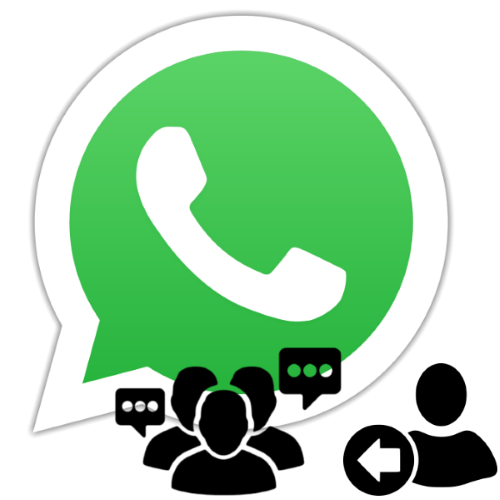
Всем, кто является Администратором (создателем) группового чата в WhatsApp, рано или поздно потребуется умение пополнять список участников своего сообщества. В статье рассмотрим доступные для Android-девайсов, iPhone и Windows-ПК методы добавления новых пользователей в группы мессенджера.
Как добавить пользователя в свою группу WhatsApp
Администрирование групп в ВатсАп не является сложной задачей, а расширение перечня лиц, участвующих в беседе, может осуществляться далеко не единственным способом. Различия в конкретных действиях, предполагающих решение задачи, продиктованы отличиями в интерфейсе приложений-клиентов мессенджера для Андроид, айОС и Виндовс, но общие принципы здесь одинаковы.
Android
Пользователи WhatsApp для Android, чтобы добавить участника в своё сообщество, могут идти одним из двух путей.
Способ 1: Контакты
Если будущий участник созданного вами сообщества внесён в адресную книгу вашего мессенджера, действуйте следующим образом.
- Откройте мессенджер и перейдите в группу, куда собираетесь добавить участника. Вызовите опции чата, коснувшись его наименования вверху экрана.
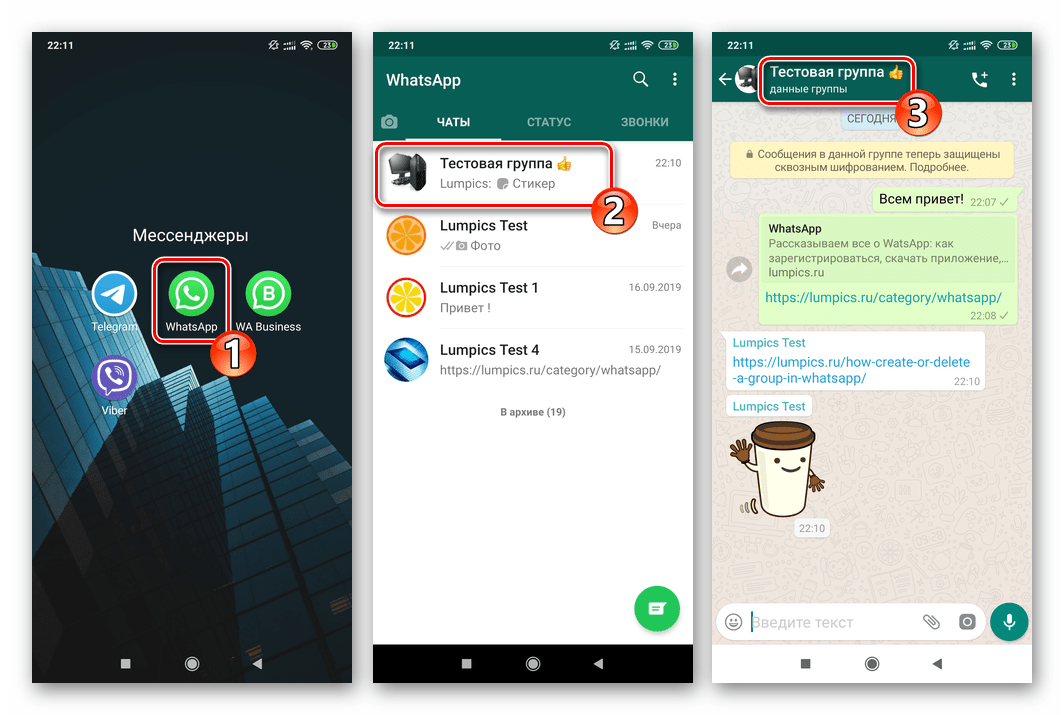
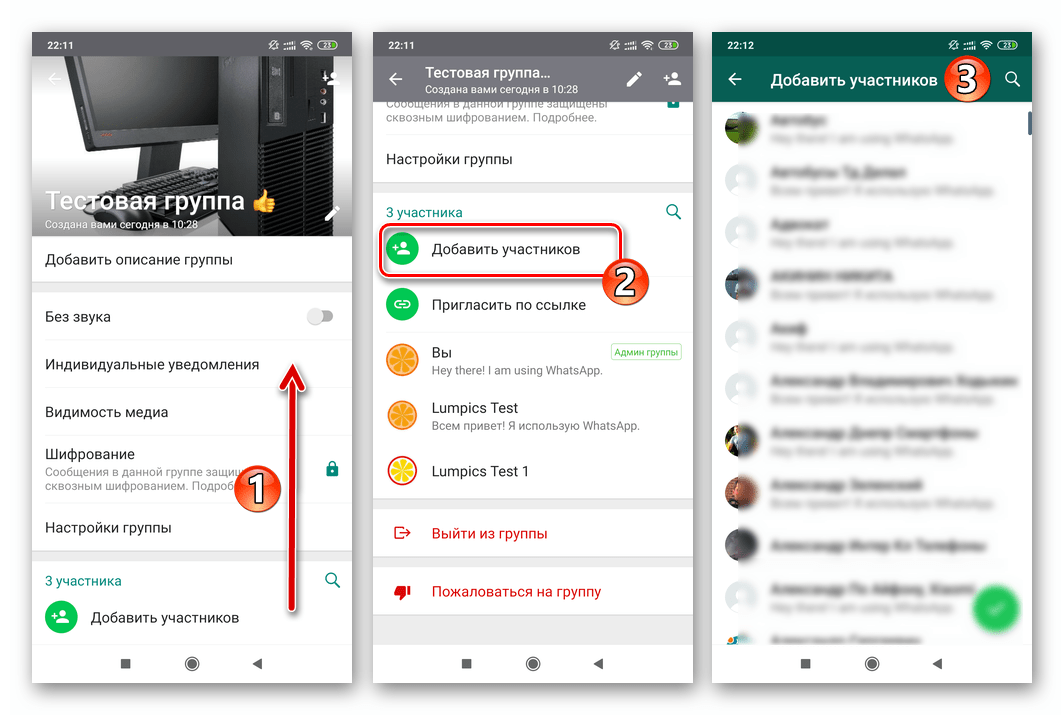
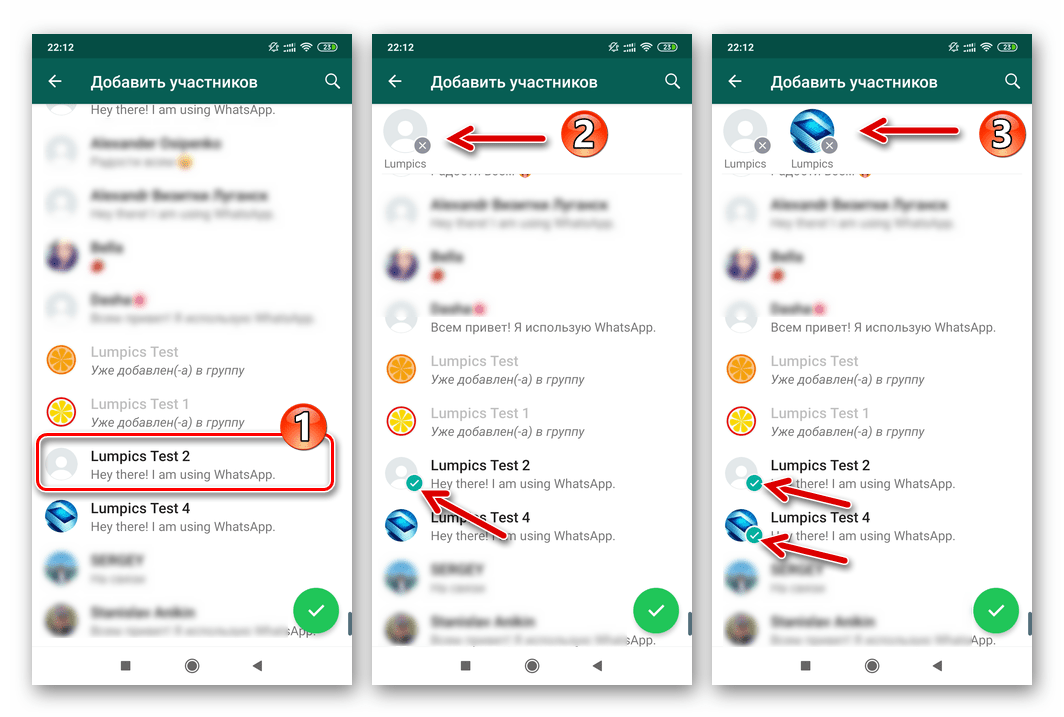
Способ 2: Ссылка-приглашение
Помимо прямого добавления пользователей из своей адресной книги в групповой чат, вы можете привлекать участников в сообщество путём передачи им специальной ссылки.
- Откройте сообщество в WhatsApp и вызовите экран «Данные группы», коснувшись заголовка чата или вызвав тапом по трём точкам вверху справа меню и выбрав в нём соответствующий пункт.
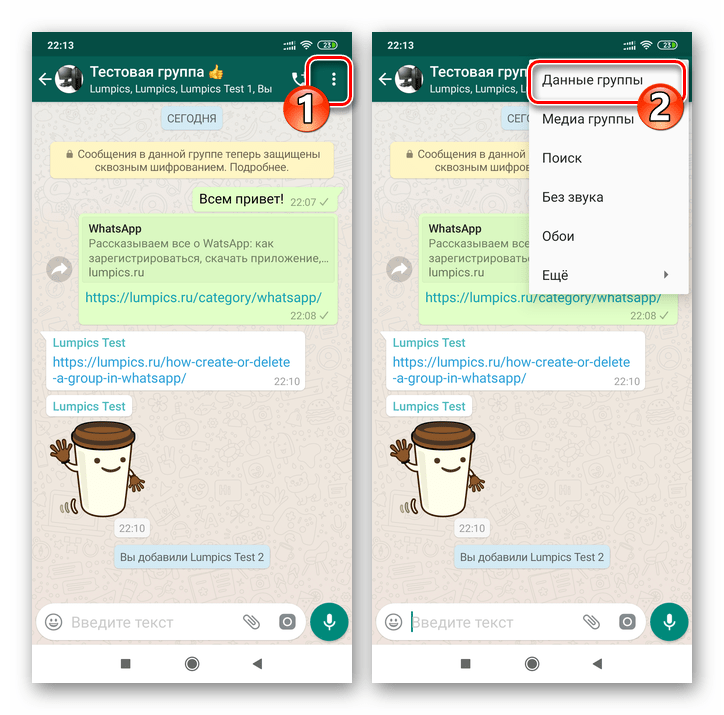
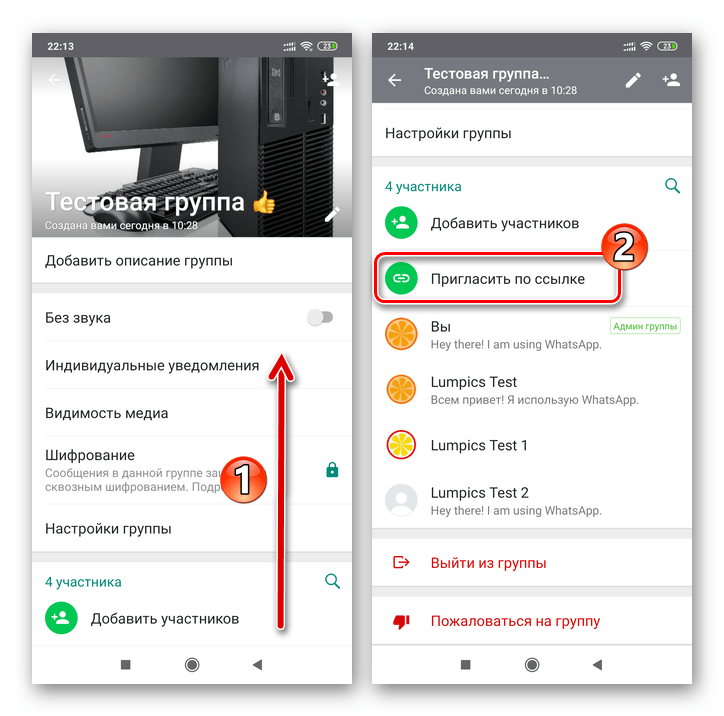
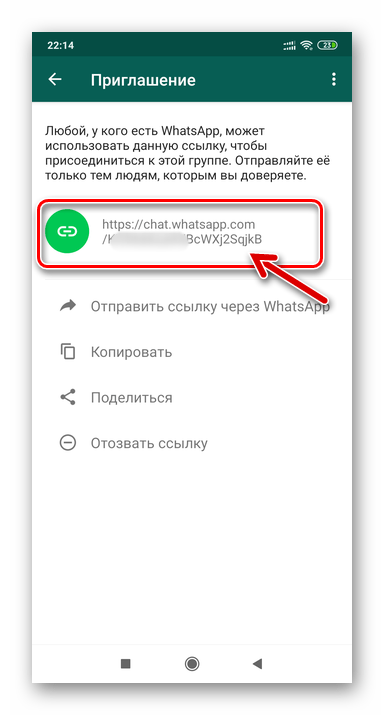
которую возможно отправить будущему участнику группы несколькими способами:
- «Отправить ссылку через WhatsApp» — удобно использовать для добавления пользователей в группу через третье лицо, с которым вы общаетесь в рассматриваемом мессенджере.
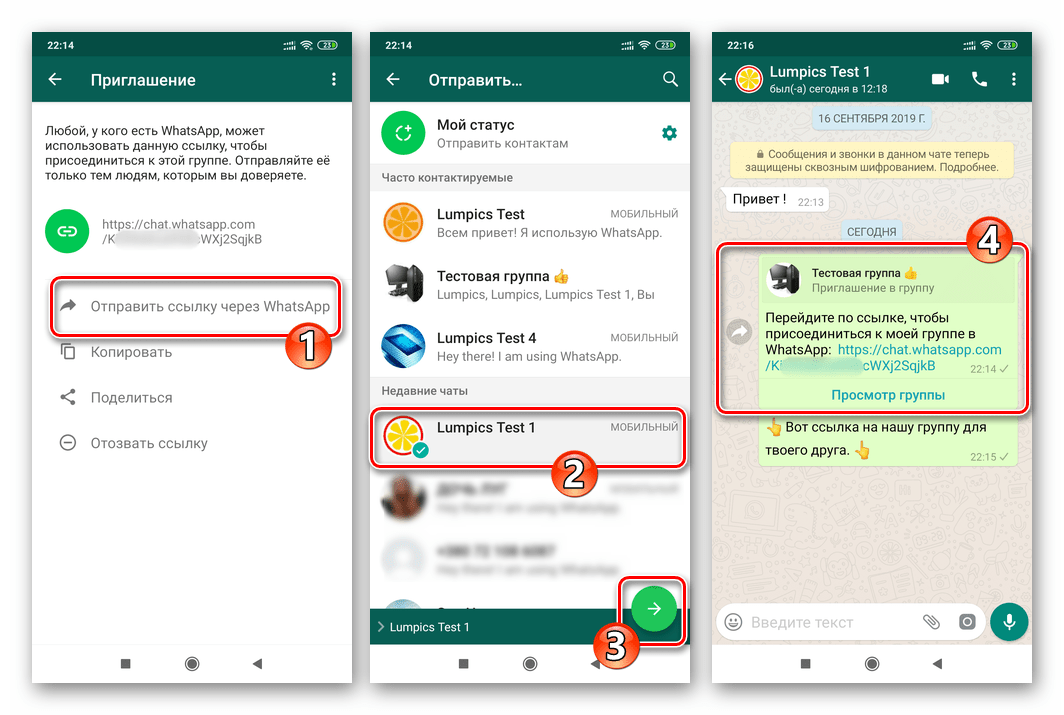
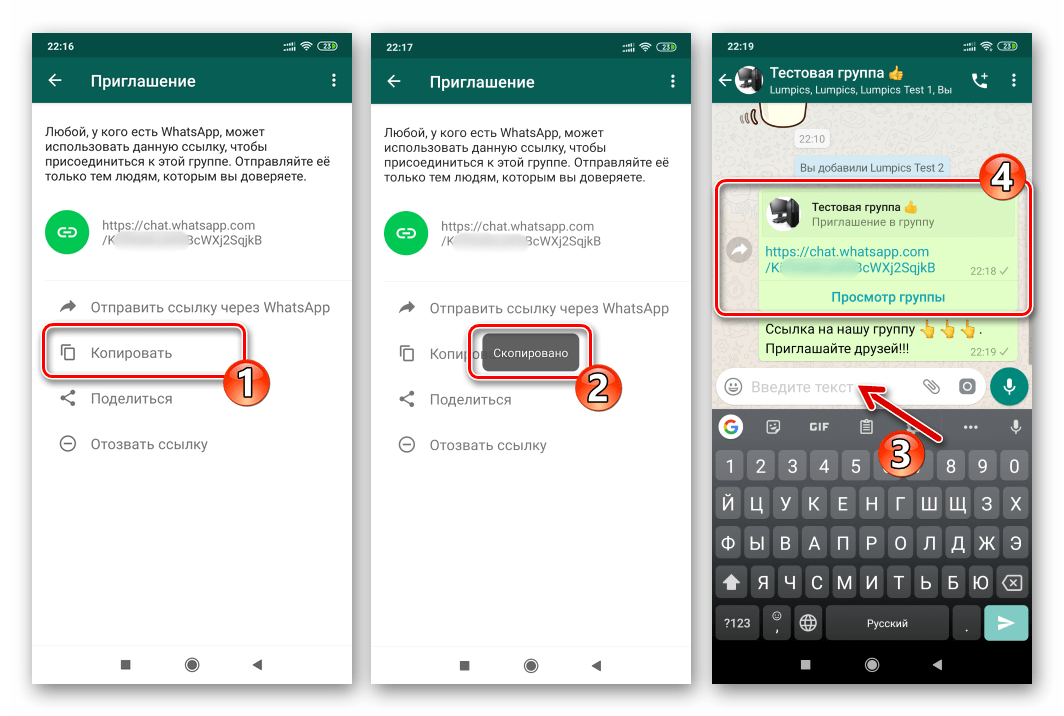
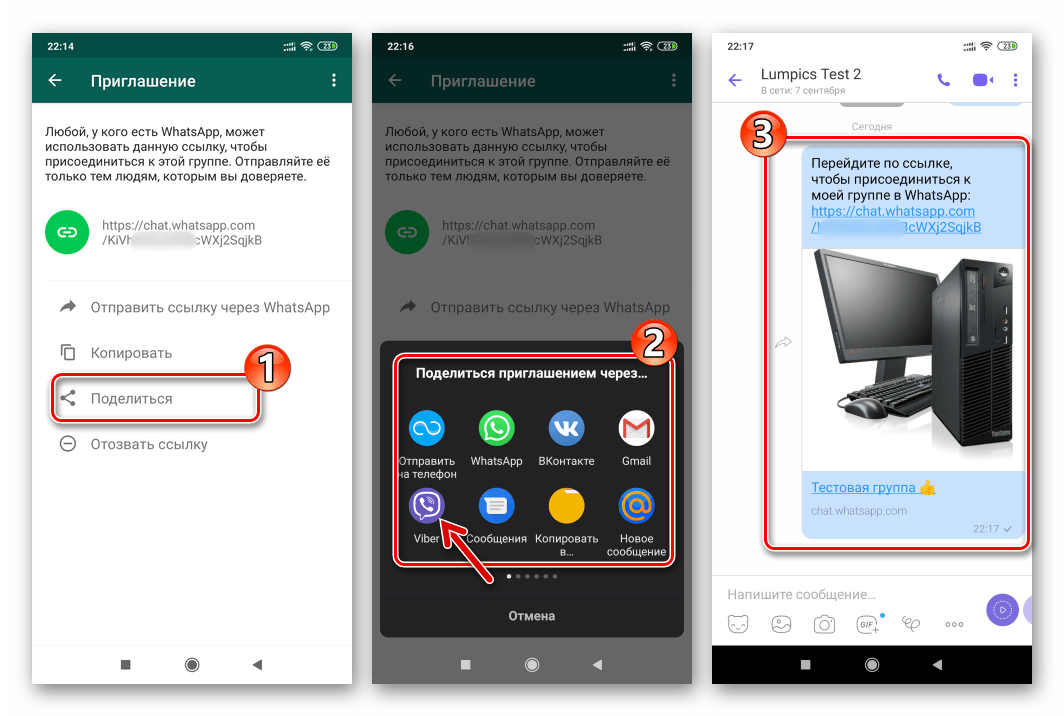
C помощью приложения WhatsApp для iPhone добавлять участников в свои группы не сложнее, чем в среде вышеописанного Android. Здесь также доступно два подхода.
Способ 1: Контакты
Осуществить пополнение списка участников группового чата в ВатсАп проще всего, если данные привлекаемых пользователей сохранены в адресной книге вашего мессенджера.
- Запустите WhatsApp в среде iOS и перейдите в группу, куда нужно добавить новых лиц. Коснитесь имени объединения вверху экрана, что приведёт вас к списку опций, применимых к чату.
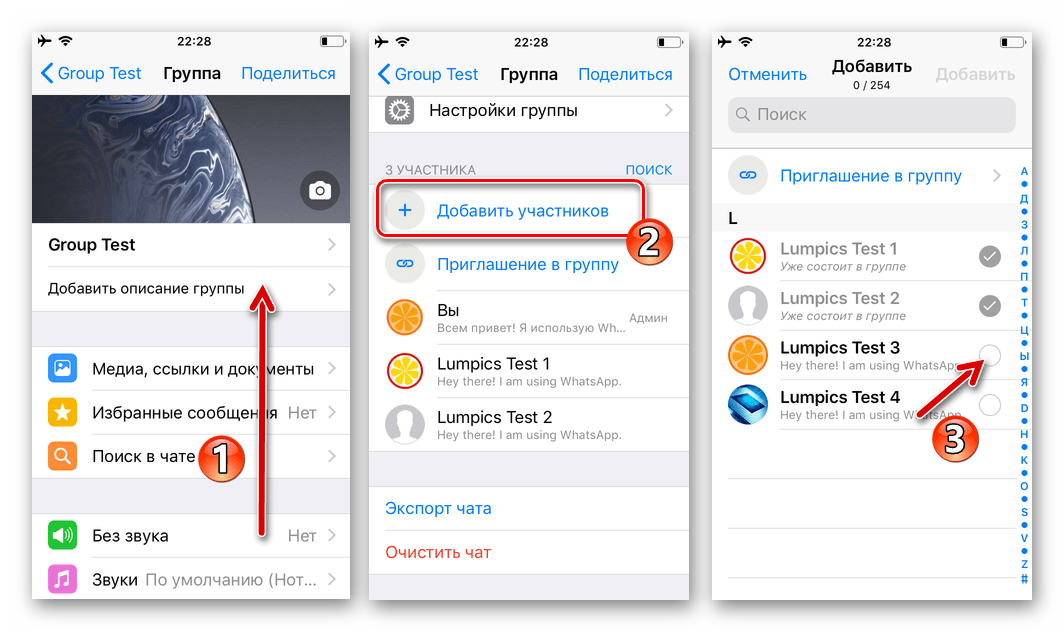
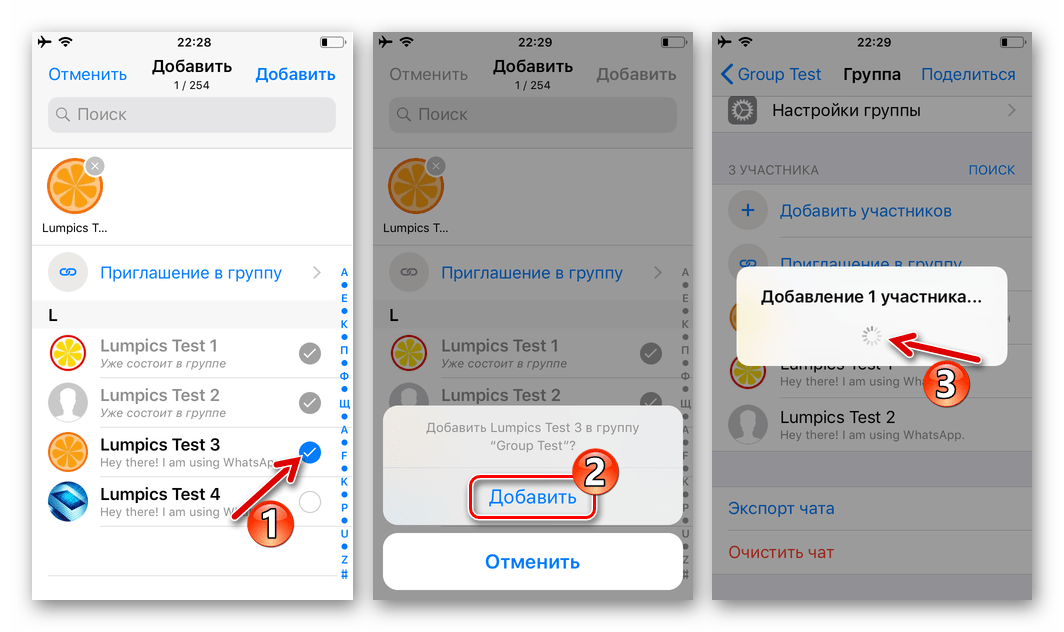
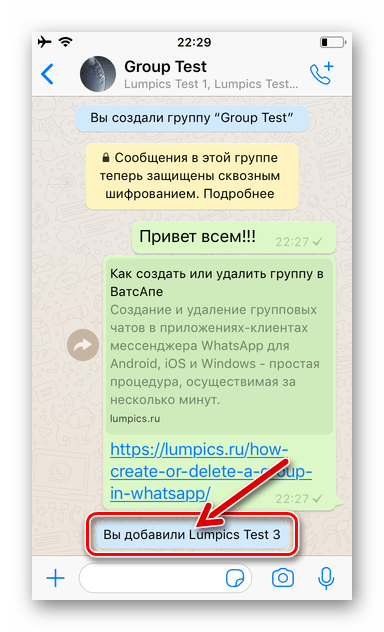
Способ 2: Ссылка-приглашение
Конечно же, в созданную вами группу участников мессенджера могут вступить не только те люди, с которыми вы контактируете непосредственно. Новые пользователи могут быть привлечены в объединение путём передачи им специальной ссылки, а ваша задача в этом случае — обеспечить доставку приглашения.
- Перейдите в созданный вами чат и откройте список параметров, коснувшись наименования группы вверху экрана.
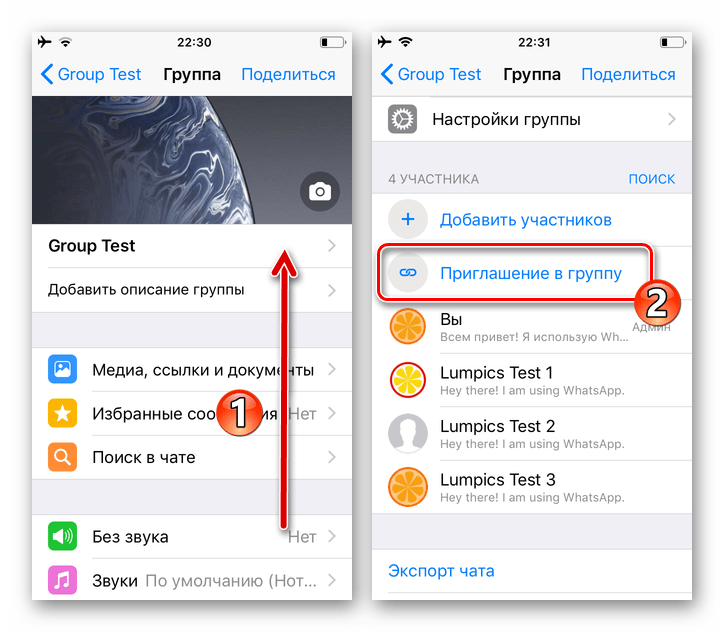
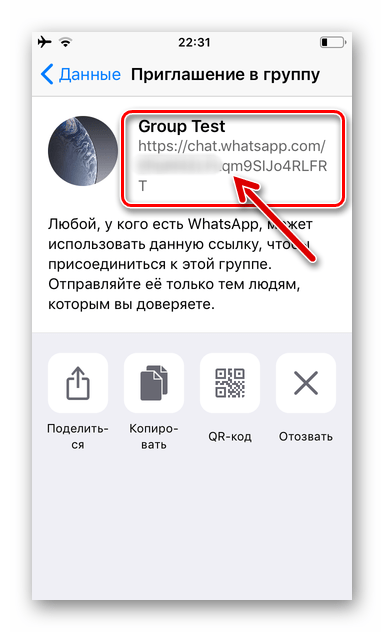
которую можно передать другим людям самыми разнообразными методами:
- «Поделиться» — нажмите по этому значку, чтобы открыть перечень средств, с помощью которых доступна пересылка приглашения с вашего iPhone. Здесь представлены SMS, электронная почта, все установленные на девайсе программы-клиенты мессенджеров и соцсетей. Тапнув по иконке любого сервиса, выберите канал для передачи приглашения лицу, получающему доступ в ваше сообщество.
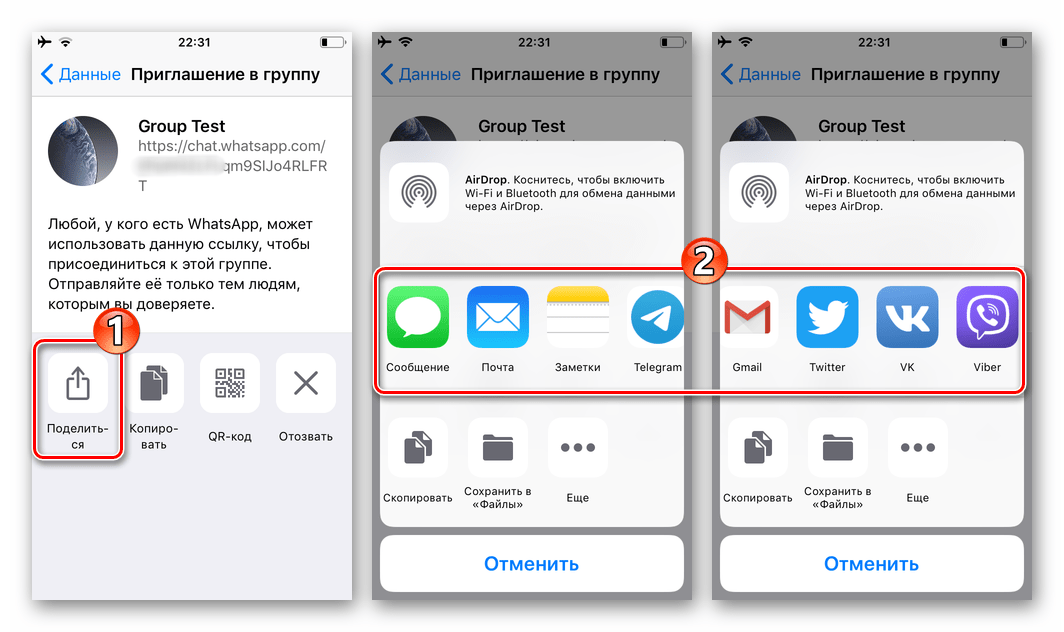
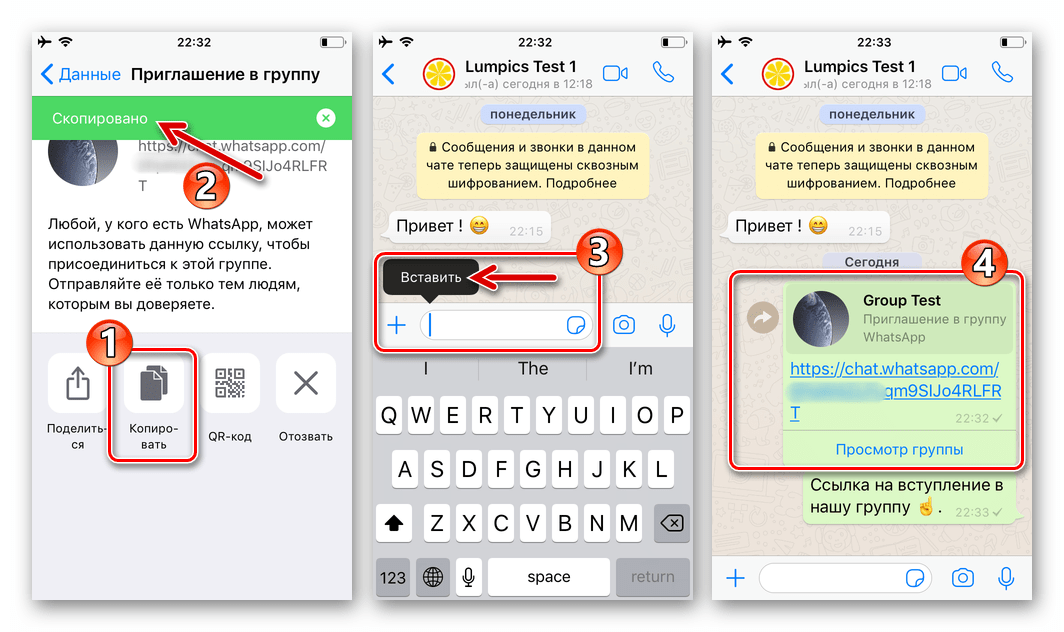
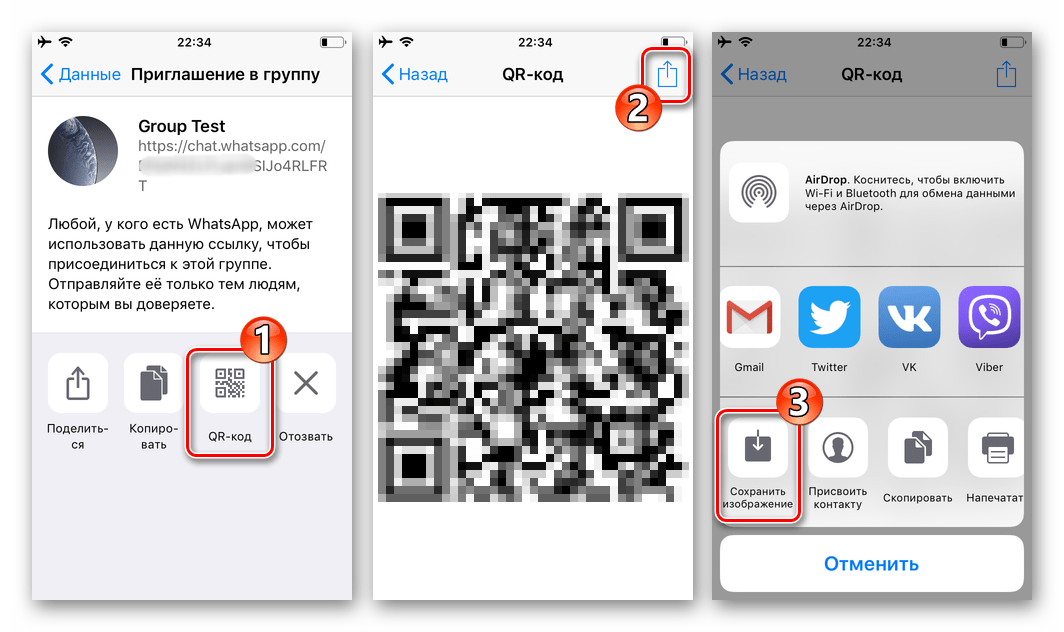
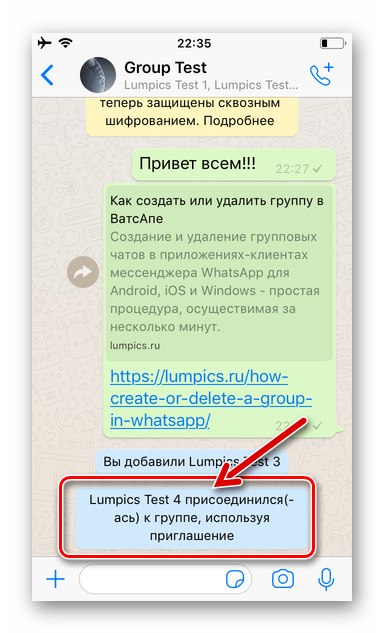
Windows
В приложении-клиенте WhatsApp для ПК добавление новых пользователей в свои группы осуществляется по тем же принципам, что и в мобильных версиях мессенджера – есть два метода.
Способ 1: Контакты
- Запустите мессенджер и откройте группу, в которую должен быть добавлен новый участник.
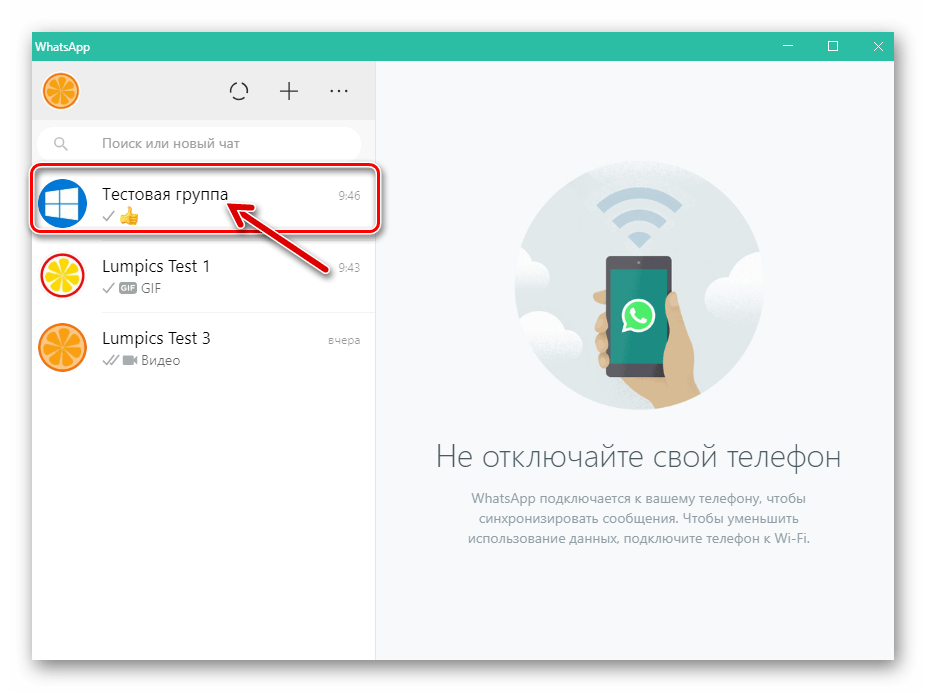
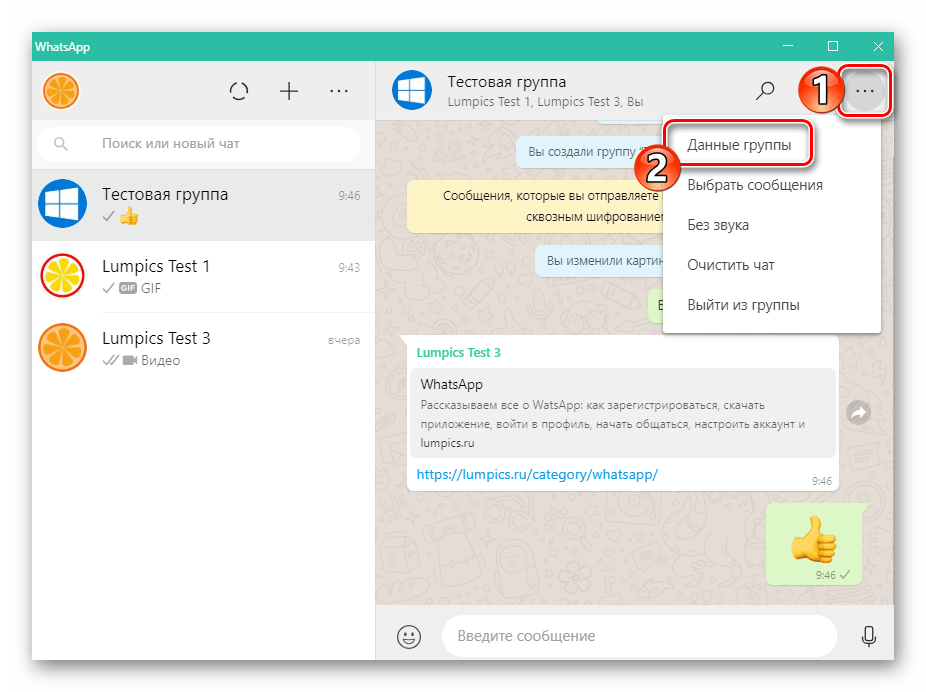
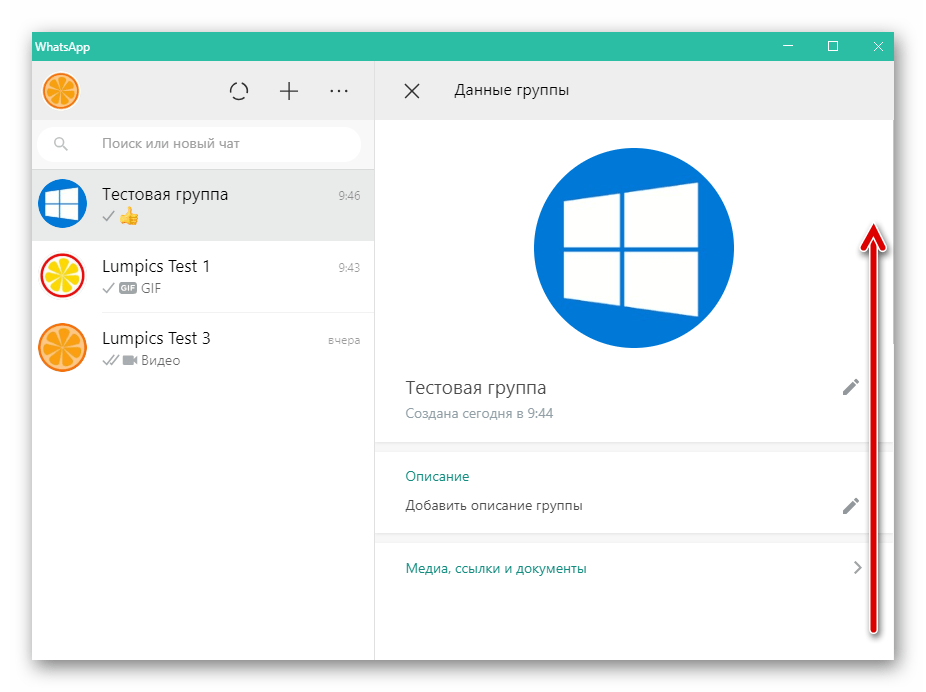
Кликните здесь «Добавить участника».
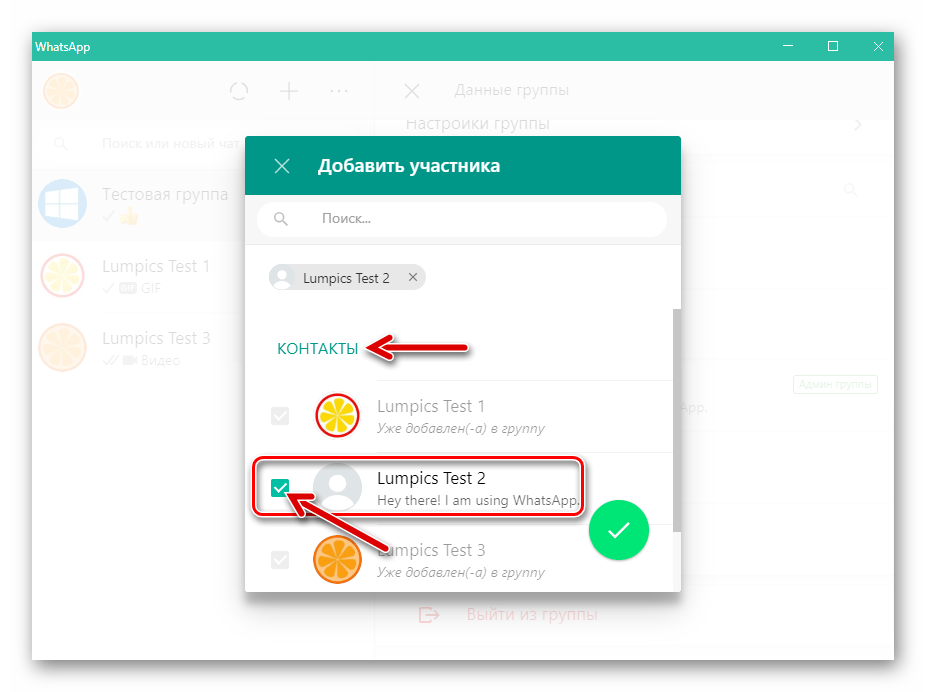
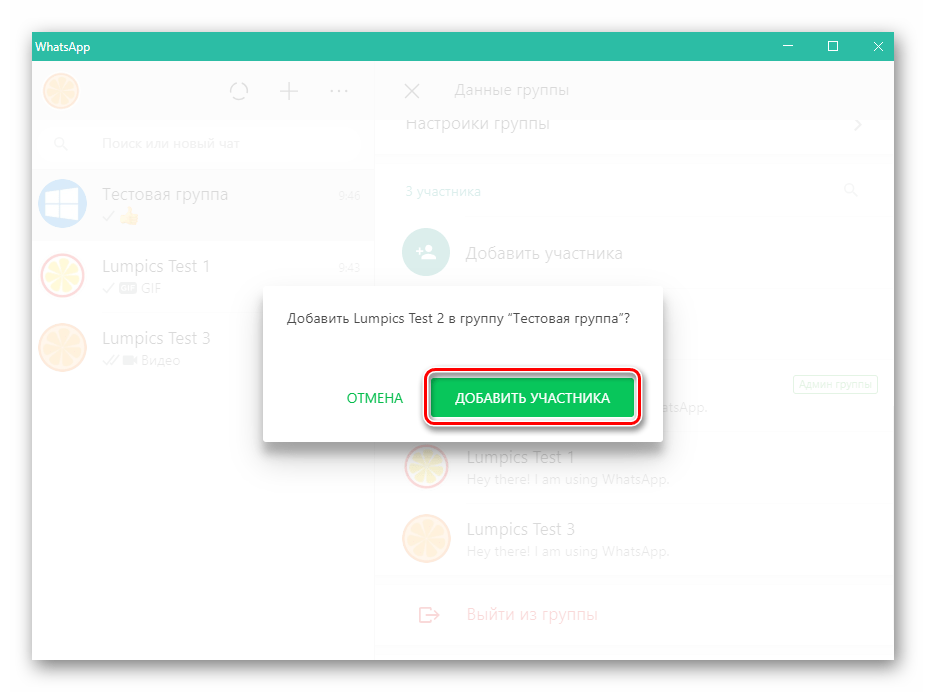

Подтверждающее успех операции системное сообщение появится в созданном вами групповом чате.
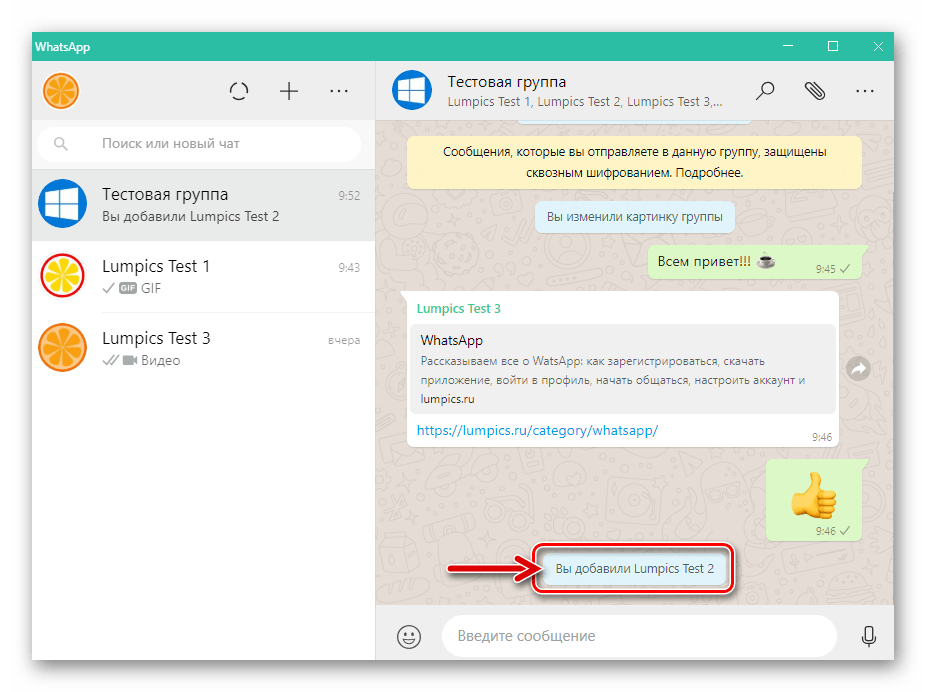
Способ 2: Ссылка-приглашение
- Войдя в группу, откройте перечень применимых к ней опций (из меню, вызываемого щелчком по кнопке «…»).
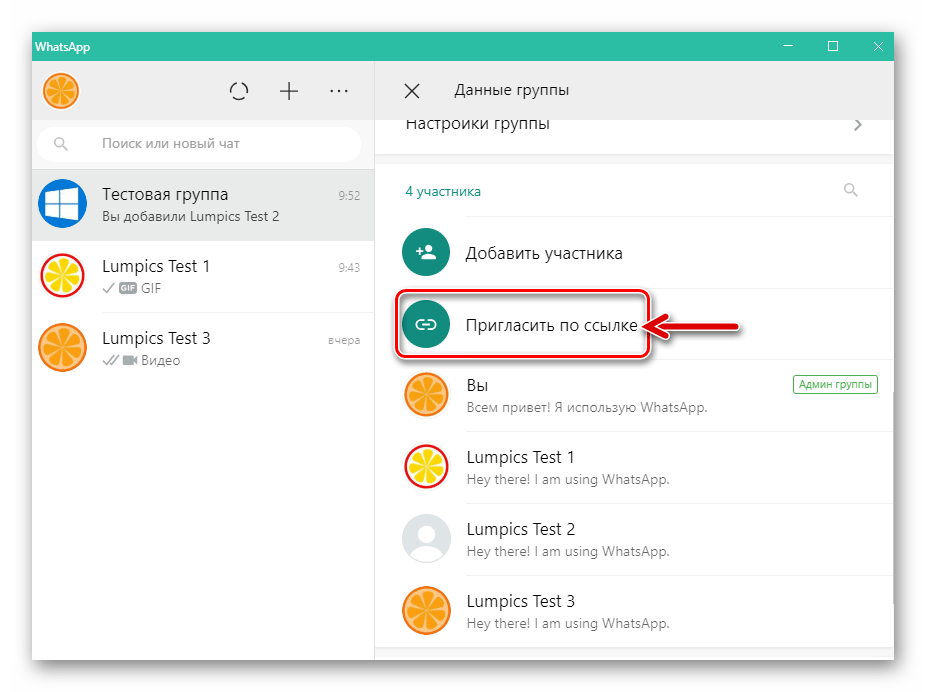
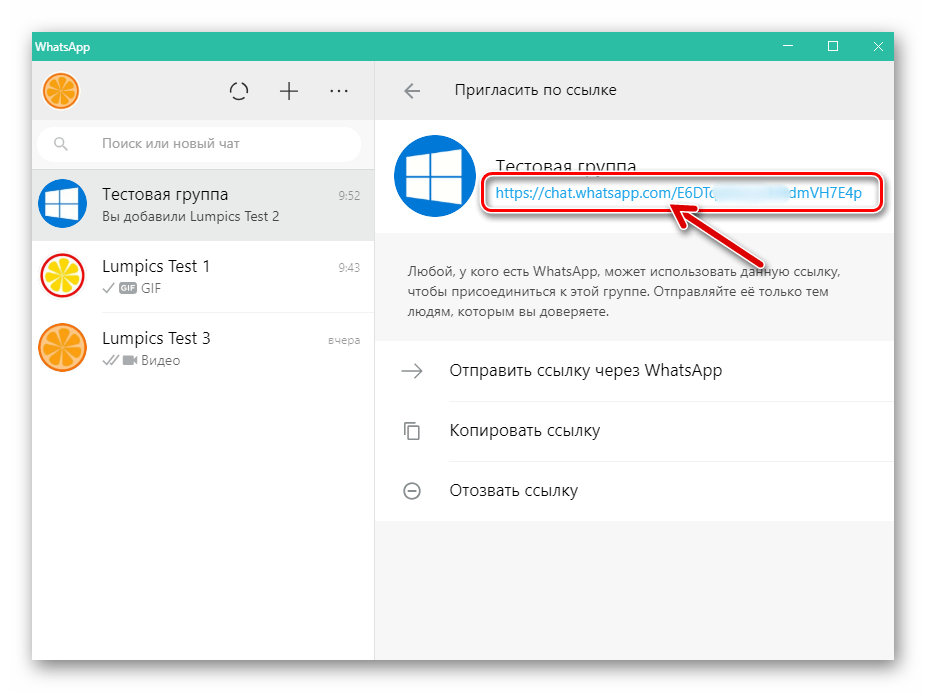
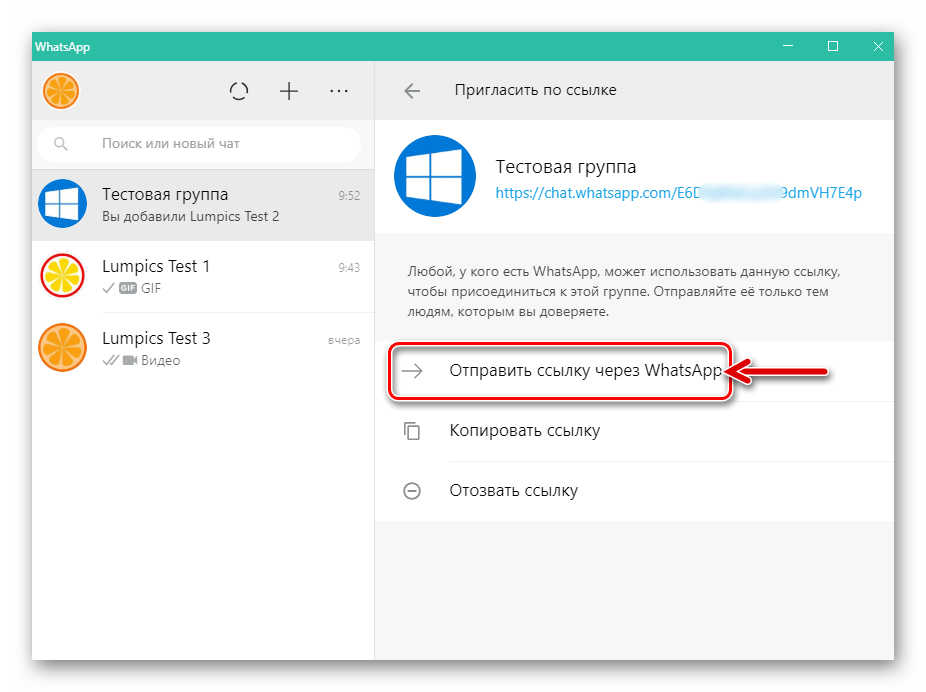
После щелчка по этому пункту откроется список контактов, где нужно отметить получателя(ей) ссылки и
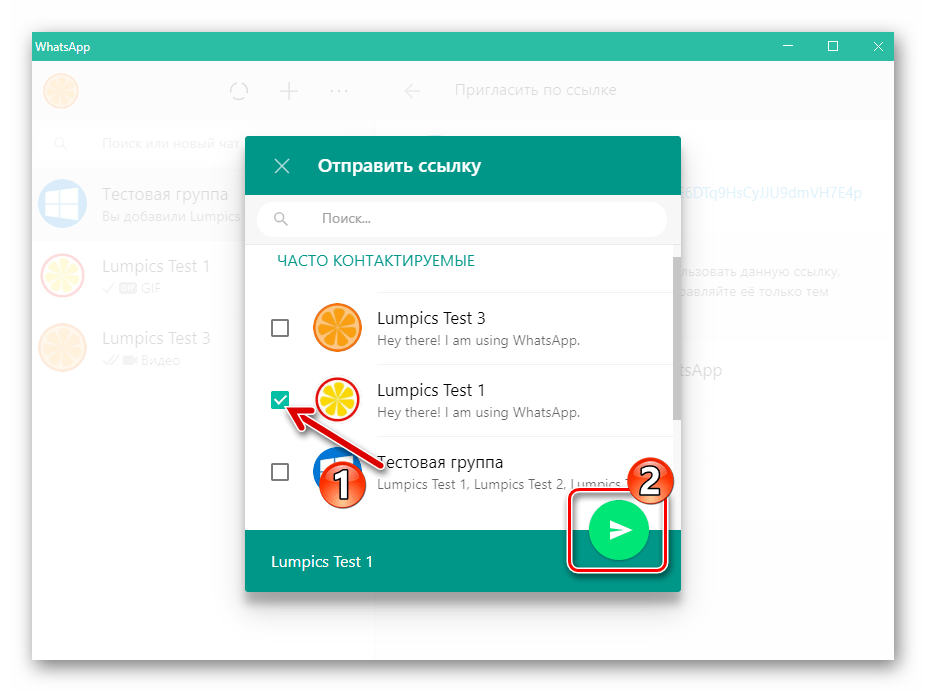
подтвердить свои намерения кликом по кнопке с изображением бумажного самолетика.
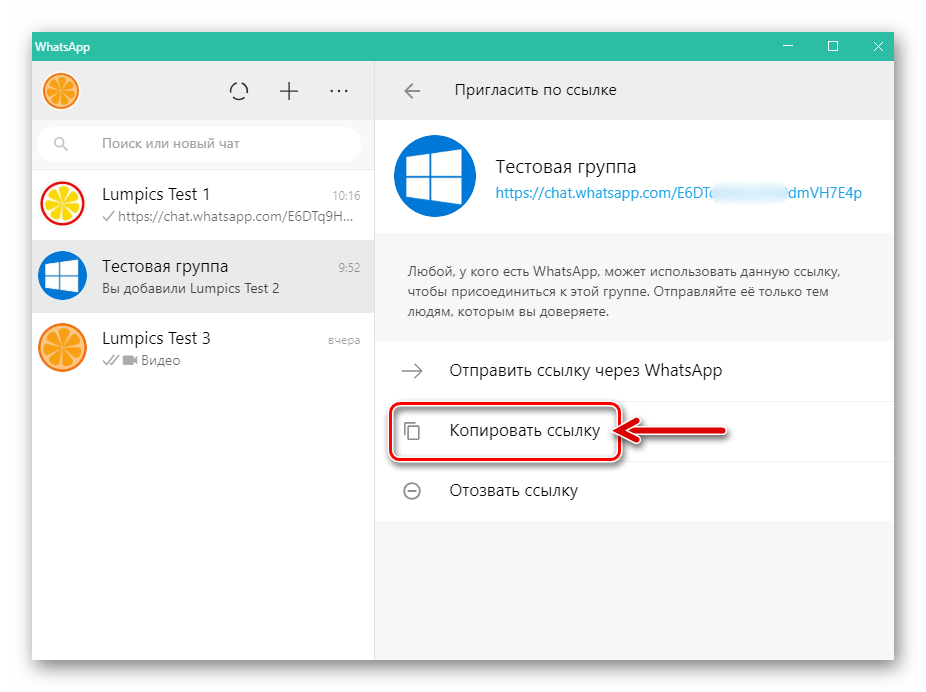
сможете вставить его в любое место (эл. почта, другой мессенджер, социальная сеть и т.п.).
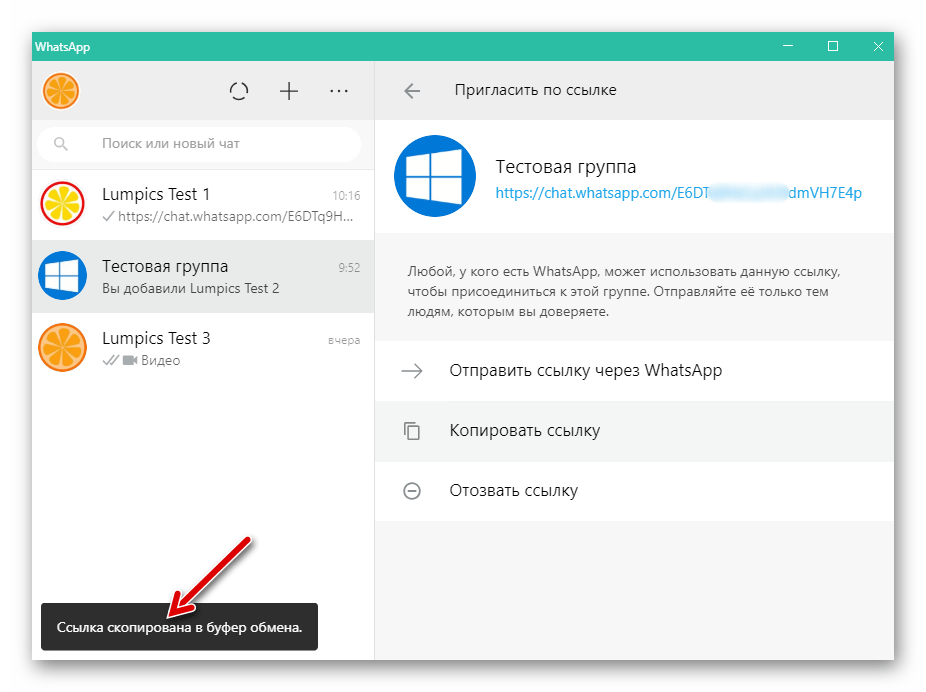
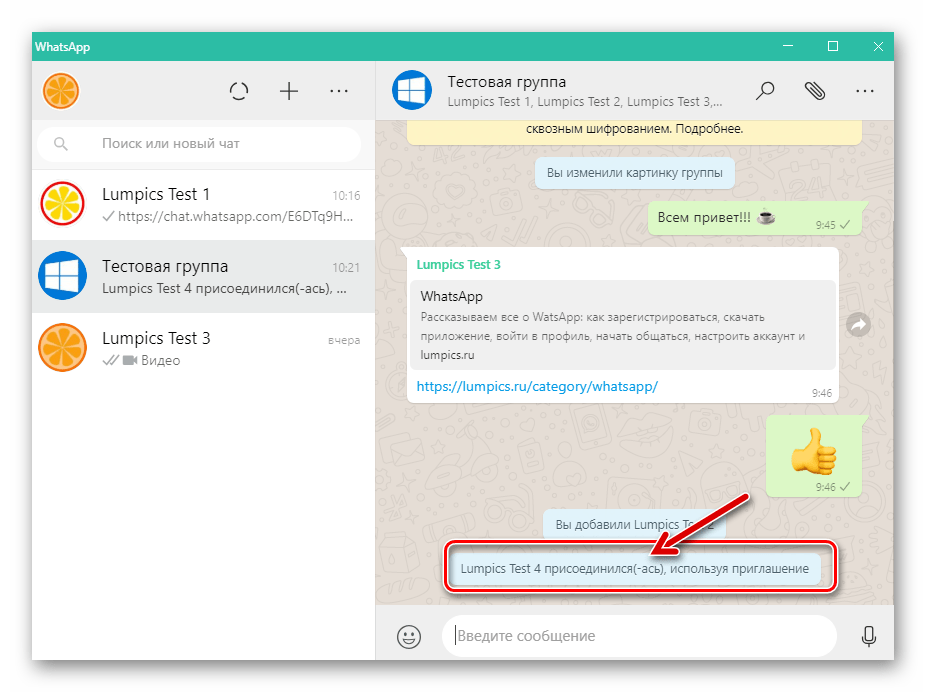
Заключение
Как видите, расширить список участников собственноручно созданной в WhatsApp группы несложно. Разработчики приложений-клиентов мессенджера оснастили их нужными функциями, а ознакомившись с нашей статьёй, вы узнали обо всех возможных вариантах решения задачи.
Мы рады, что смогли помочь Вам в решении проблемы. Опишите, что у вас не получилось. Наши специалисты постараются ответить максимально быстро.
Как удалить беседу в Ватсап
Как известно, мессенджер Ватсап позволяет объединять пользователей в групповом чате и общаться всем вместе. Однако, когда группа исчерпала себя, может возникнуть вопрос, а как удалить беседу в WhatsApp? Сделать это на самом деле можно буквально за минуту и довольно легко. Для этого нужно:
- загрузить WhatsApp;
- войти в группу, которую предполагается удалить;
- вывести из группы всех ее участников. Для этого нужно перейти в список группы, выделить пользователя или несколько пользователей и в меню выбрать пункт «Удалить»;
- нужно также и самому выйти из группы;
- после того, как в группе не останется участников, нужно перейти на главный экран WhatsApp в раздел Чаты, где будет доступен заголовок группы и ее аватар. Нужно совершить длительное нажатие на заголовке, а затем нажать на иконку в виде мусорного бака;
- согласиться с запросом на удаление.
Вот как удалить беседу в Вацапе. Непременное условие для удаления – сам пользователь должен быть администратором этой группы.
Part 1. How to Export WhatsApp Group Contacts to Excel with Chrome Extension:
The first method that you can use to export WhatsApp group contacts to excel is using Chrome Extension. Mentioned below are the steps that you can follow if you want to export WhatsApp group members to CSV or excel.
- 1. The first step is that you need to download the WhatsApp Group Phone Number Extension. For this, you need to go to Google Play and download this extension. Now you need to start the WhatsApp webpage and then type in web.whatsapp.com.
2. Now go to the group chat that you want to export as an excel sheet.
3. You will see a three-dot icon next to the name of the chat. Click on it and then press the Download Info option.
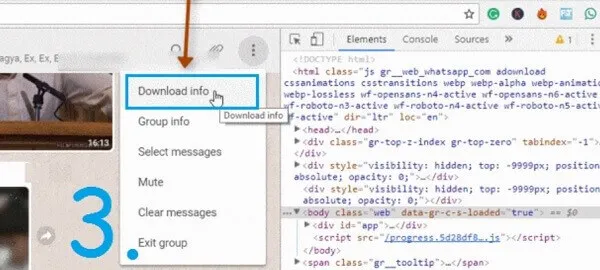
4. The extension you downloaded previously will detect the download, and it will automatically create a CVS on your computer.
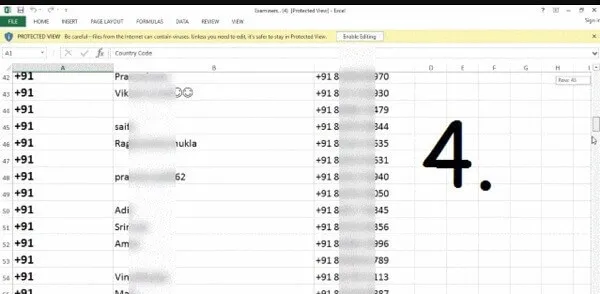
5. Now you need to open the download file with Excel, and you will be able to access it easily.
This is a simple way to get your WhatsApp group contacts quickly on your excel.
Bonus Tip: Export your WhatsApp Data to a Computer
To do that, you can take the assistance of MobileTrans – WhatsApp Transfer. The application provides a user-friendly solution to back up and restore WhatsApp, and transfer your WhatsApp data. It also can export your WhatsApp chats to PDF and html documents.
- • You can just connect your Android or iOS device to the system and use MobileTrans to back up its WhatsApp data.
- • The backup would include your chats, contacts, group details, shared attachments, voice notes, and so on.
- • It sopports to export WhatsApp chats to PDF and html documents on PC.
- • If you want, you can maintain different versions of your WhatsApp backup instead of overwriting your data.
- • MobileTrans can also be used to restore an existing WhatsApp backup to any device of your choice. It can also directly transfer data between any two devices (including cross-platform transfer).
Now, we will show you how to export your WhatsApp data with MobileTrans.
Step 1: Download MobileTrans on your PC.
Free Download Free Download
safe & secure
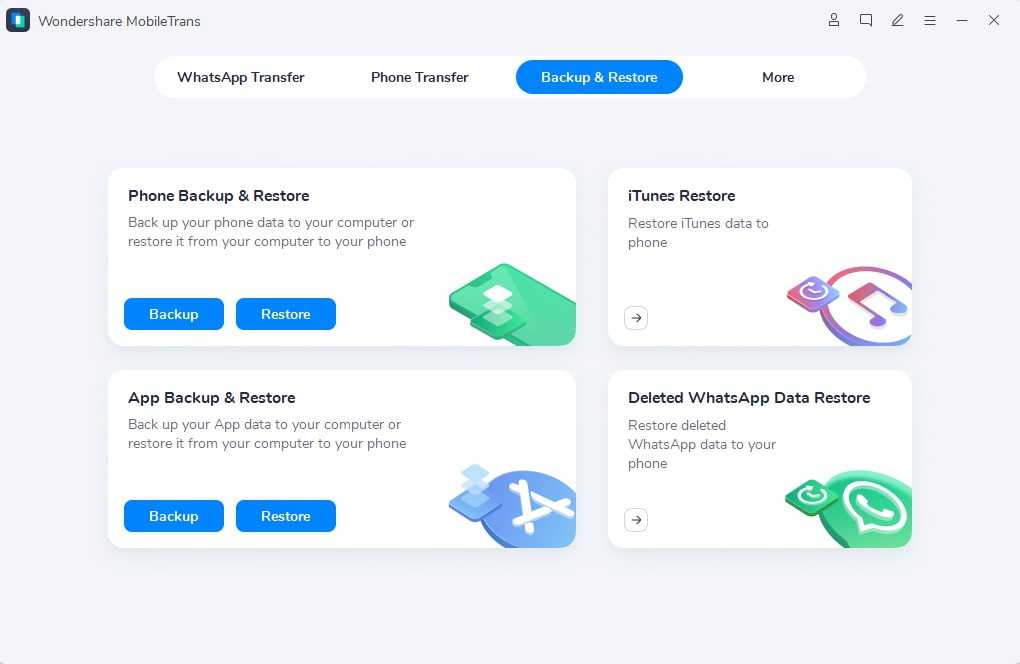
Step 2: Connect your phone with your PC. Go to Backup & Restore > App Backup & Restore > Backup, then choose WhatsApp. Before exporting, you need to back up WhatsApp on your phone first. Then select «WhatsApp» option and choose to backup your data.
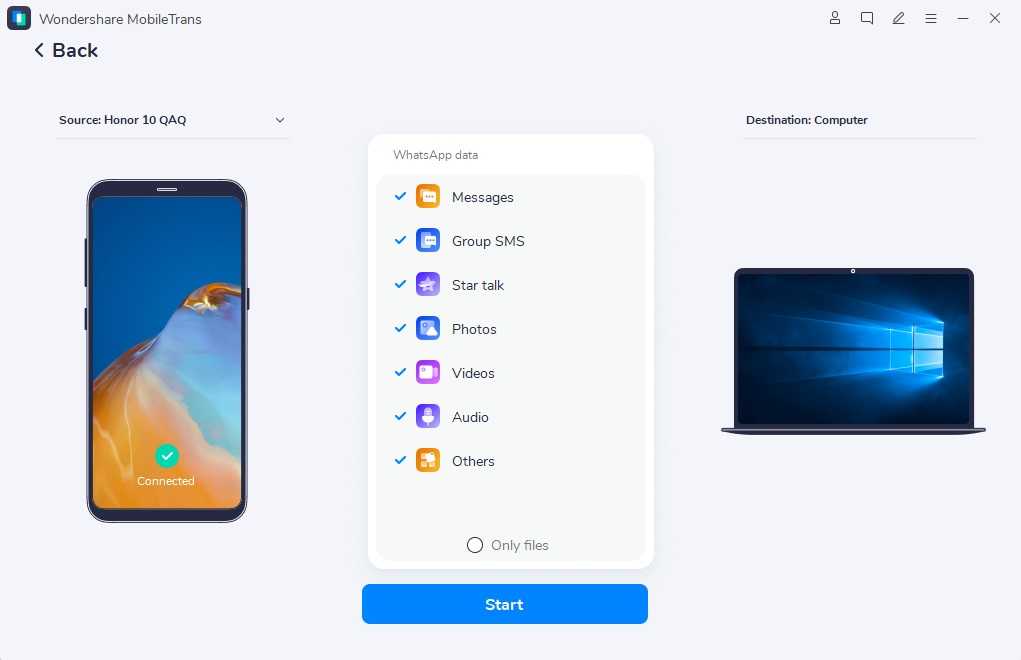
Step 3: Start to backup your WhatsApp data. iPhone users won’t need to do anything but wait a moment. Android users have to open the WhatsApp app Settings > Chats > Chat Backup to back up their data on the Drive.
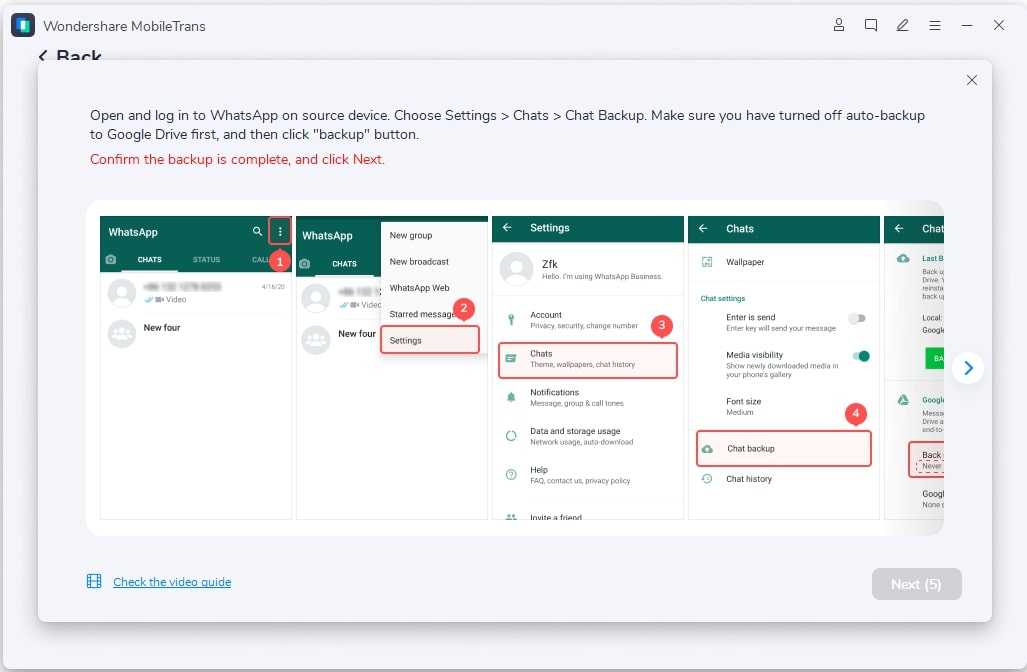
Still for Android users, please launch WhatsApp again on your Android device, log-in to the WhatsApp account, and choose to restore data from the local backup.
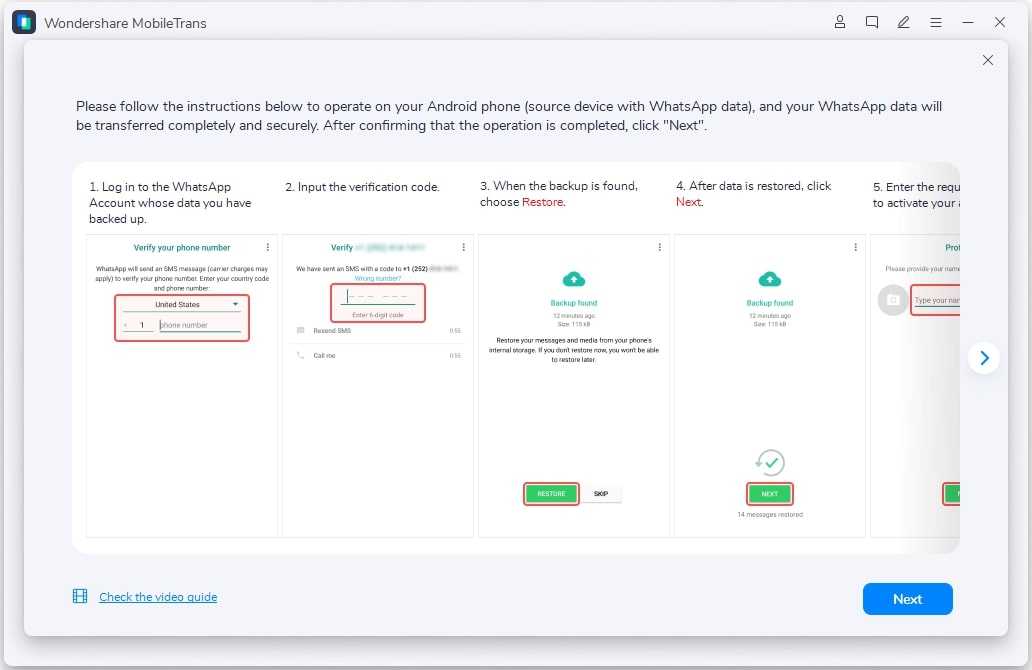
Step 4: Just wait for a while to backup your WhatsApp!
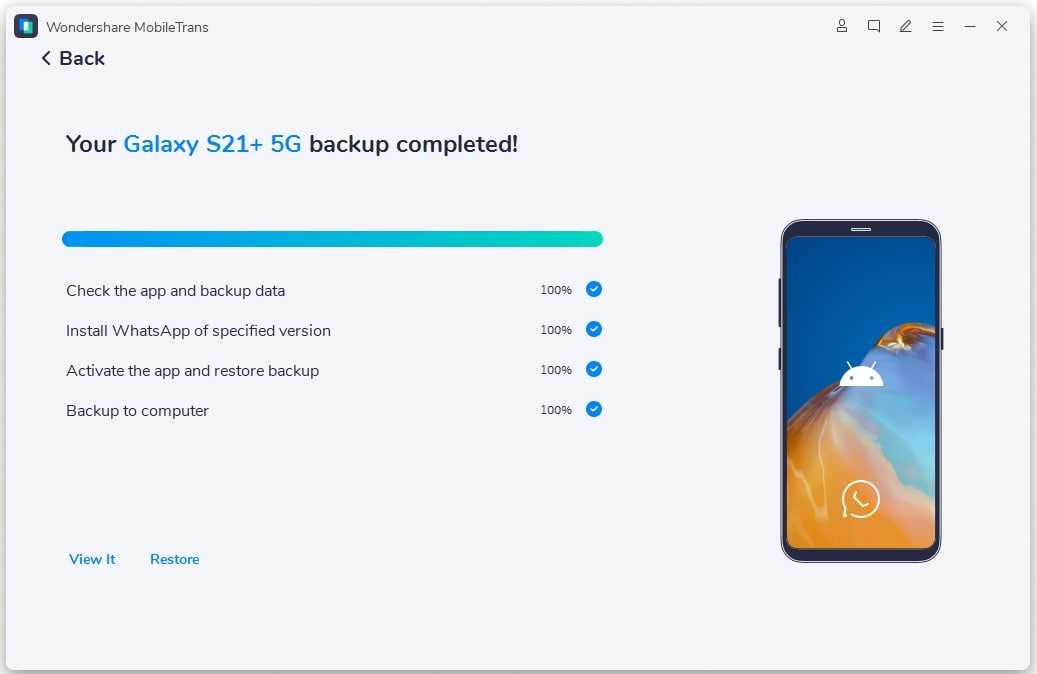
Step 5: Now you can view backed-up WhatsApp messages and attachments and export them to your computer. Exported messages can be saved in PDF or HTML formats.
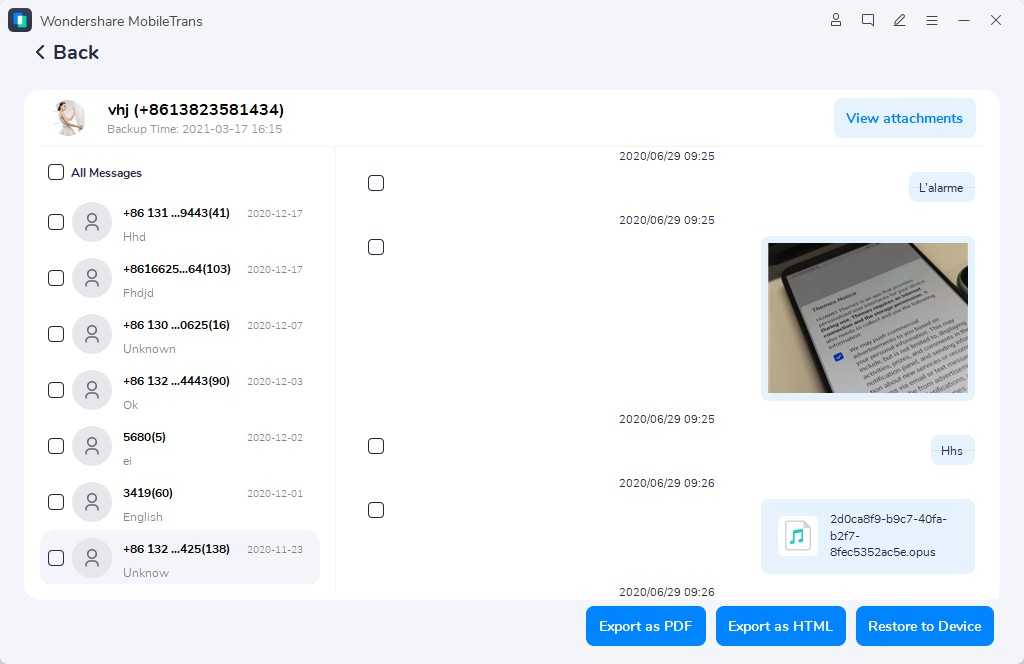
In this way, you can easily export WhatsApp group contacts to Excel to meet your requirements. I have included a manual approach to export WhatsApp contacts as well as Chrome extensions to save your time. Apart from that, if you don’t want to lose your important WhatsApp data, then just use MobileTrans — WhatsApp Transfer to maintain a backup of your WhatsApp chats on your computer.
Free Download Free Download
safe & secure
Do not worry if your WhatsApp images or any media files get deleted. Click here to find out how to recover deleted WhatsApp images on Samsung mobile. These four tips and tricks will restore your media files for sure.
Использование приложения iTransor
iTransor for WhatsApp — это приложение для управления данными, специально предназначенное для WhatsApp. Вы можете использовать его для передачи WhatsApp между iPhone и телефонами Android. Это также позволяет вам создавать резервную копию WhatsApp на вашем компьютере, а также восстанавливать резервную копию WhatsApp на вашем телефоне. Для этого урока мы будем использовать iTransor экспортировать контакты WhatsApp в Excel.
Приложение iTransor имеет ежемесячный и годовой план подписки для физических лиц. Ежемесячный план стоит 29.95 долларов США и охватывает до 5 устройств, а годовой план стоит 39.95 долларов США. с таким же количеством охваченных устройств.
Бизнес-план стоит 39.95 долларов в месяц и охватывает 6–10 устройств. Если вам нужно больше, чем это, вы можете связаться iTransor’s материнской компании iMyFone и запросить индивидуальный план.
Получить iTransor для WhatsApp
Прежде чем начать, обязательно сделайте резервную копию WhatsApp, чтобы используемая резервная копия была точной и актуальной. Не прерывайте и не останавливайте резервное копирование WhatsApp пока это происходит, чтобы не повредить его.
- Купить ваш iTransor план, загрузите приложение и активируйте лицензию.
-
Когда вы загрузите приложение iTransor, вы увидите этот интерфейс. Выберите опцию «Резервное копирование WhatsApp на устройства».
-
Выбрав эту опцию, подключите свое устройство с установленным на нем WhatsApp. После подключения телефона нажмите кнопку «Резервное копирование». начать процесс резервного копирования.
-
После того, как вы решили создать резервную копию своего WhatsApp, iTransor собирается попросить вас выбрать между WhatsApp Messenger или WhatsApp Business. Выберите тот, который применим к вам. Для этого урока я использую WhatsApp Messenger, поэтому я выбрал этот вариант.
-
Как только вы это сделаете, вы увидите уведомление от iTransor заявив, что на вашем устройстве будет установлен настроенный WhatsApp. Прежде чем вы сможете продолжить, вы увидите всплывающее окно с инструкциями чтобы отключить резервную копию WhatsApp в Google.
-
После того, как настроенный WhatsApp будет установлен на вашем устройстве, iTransor покажет вам, как разрешить доступ к хранилищу WhatsApp на вашем устройстве. Это необходимо для продолжения процесса. После того, как вы разрешили разрешение на хранение на вашем устройстве, нажмите кнопку «Готово» в iTransor.
-
После того, как вы предоставили настраиваемые права доступа к хранилищу WhatsApp на своем устройстве, вы увидите следующий интерфейс, показывающий, что выполняется процесс резервного копирования. Время создания резервной копии зависит от ее размера. Если он небольшой, это займет пару минут, однако, если резервная копия большая, это может занять 30 минут и более.
-
Когда резервное копирование будет завершено, вы увидите эту страницу с надписью «Резервное копирование WhatsApp Messenger успешно». С вы хотите экспортировать контакты WhatsApp на свой компьютер, нажмите на ссылку «восстановить/экспортировать».
-
После того, как вы нажмете эту ссылку, вы увидите страницу с надписью «Выберите резервную копию WhatsApp», выберите нужную резервную копию, затем нажмите кнопку «Экспорт на компьютер» внизу страницы.
-
Затем iTransor просканирует вашу резервную копию и отобразит результаты на странице, похожей на эту. Поскольку вы заинтересованы в экспорте своих контактов, выберите опцию контактов, чтобы выбрать все контакты из вашей резервной копии.
-
После того, как вы выбрали контакты, выберите тип файла, который вы хотите экспортировать. Я выбрал XLS для листа Excel, но у вас есть выбор между файлом XLS, файлом HTML и файлом PDF. Сделав свой выбор, нажмите кнопку «Экспорт» в нижней части окна.
-
После того, как вы экспортировали список контактов, автоматически откроется окно с расположением папки с файлом в ней, но если это не так, вы можете щелкнуть ссылку «проверить экспортированные файлы >>>», чтобы открыть папку.
-
В папке вы увидите еще одну папку под названием «Вложения WhatsApp», откройте эту папку, затем откройте Папка контактов, чтобы увидеть ваш экспортированный файл, в моем случае это файл Excel.
-
Откройте экспортированный файл в папке «Контакты», и вы увидите список всех ваших контактов WhatsApp, как показано здесь.. У меня есть только один контакт, указанный в интересах времени, но метод тот же.
Интересно попробовать iTransor? Взгляните на приложение и его многочисленные возможности здесь.
Получить iTransor для WhatsApp








![Top 3 quick ways to export whatsapp contacts to excel [2023]](http://jsk-oren.ru/wp-content/uploads/4/b/9/4b9d972f982ffa8190e5fb005ba30902.png)














![How to export whatsapp contacts to excel? [top 3 quick ways]](http://jsk-oren.ru/wp-content/uploads/f/c/6/fc666f9d619bfbe08f694276d8714484.png)



